Donanım Başvuru Kılavuzu İş Amaçlı HP Compaq 6000 Pro Small Form Factor Bilgisayarlar
|
|
|
- Berna Yumlu
- 7 yıl önce
- İzleme sayısı:
Transkript
1 Donanım Başvuru Kılavuzu İş Amaçlı HP Compaq 6000 Pro Small Form Factor Bilgisayarlar
2 Copyright 2009 Hewlett-Packard Development Company, L.P. Bu belgede yer alan bilgiler önceden bildirilmeksizin değiştirilebilir. Microsoft, Windows ve Windows Vista, Microsoft Corporation'ın ABD'de ve/veya diğer ülkelerde veya bölgelerde ticari markası veya kayıtlı ticari markasıdır. HP ürün ve servislerine ilişkin garantilerin tamamı, bu ürün ve servislerle birlikte verilen sınırlı garanti beyanlarında açıkça belirtilir. Burada belirtilen hiçbir şey ek garanti oluşturacak şekilde yorumlanmamalıdır. HP, bu kılavuzda olabilecek teknik veya yazım hatalarından ya da eksikliklerden sorumlu tutulamaz. Bu belge, telif haklarıyla korunan mülkiyet bilgileri içermektedir. Bu belgenin hiçbir bölümü Hewlett-Packard Company'nin önceden yazılı onayı olmadıkça fotokopiyle çoğaltılamaz, kopyalanamaz veya başka dillere çevrilemez. Donanım Başvuru Kılavuzu İş Amaçlı HP Compaq 6000 Pro Small Form Factor Bilgisayarlar Birinci Basım (Eylül 2009) Belge Parça Numarası:
3 Bu Kitap Hakkında Bu kılavuzda, bu bilgisayar modelinin yükseltilmesiyle ilgili temel bilgiler yer almaktadır. UYARI! Bu tarzda yazılmış metinler, talimatlara uymadığınız takdirde bedensel zarar görebileceğinizi veya ölüme sebep olunabileceğini belirtir. DİKKAT: Bu şekilde tasarlanmış metinler, yönergelere uyulmadığı takdirde donatının zarar görebileceğini veya bilgi kaybıyla karşılaşabileceğinizi belirtir. NOT: Bu şekilde hazırlanan metinler, önemli ek bilgiler sağlamaktadır. iii
4 iv Bu Kitap Hakkında
5 İçindekiler 1 Ürün Özellikleri Standart Yapılandırma Özellikleri... 1 Ön Panel Bileşenleri... 2 Ortam Kartı Okuyucu Bileşenleri... 3 Arka Panel Bileşenleri... 4 Klavye... 5 Windows Logo Tuşunu Kullanma... 6 Seri Numarası Konumu Donanım Yükseltmeleri Servis Verilebilir Özellikler... 8 Uyarılar ve Önlemler... 8 Bilgisayar Erişim Panelini Çıkarma... 9 Bilgisayar Erişim Panelini Değiştirme Ön Çerçeveyi Çıkarma Ön Çerçeve Kapaklarını Çıkarma Ön Çerçeveyi Yerine Takma Small Form Factor Bilgisayarı Kasa Yönünde Kullanma Ek Bellek Yükleme DIMM DDR3-SDRAM DIMM ler DIMM Yuvalarını Yerleştirme DIMM Takma Genişletme Kartını Çıkarma veya Takma Sürücü Konumları Sürücüleri Takma ve Çıkarma Sistem Kartı Sürücüsü Bağlantıları Harici 5,25 İnç Sürücü Sökme ,25 İnçlik Sabit Disk Sürücü Yuvasına Optik Sürücü Takma Harici 3,5 İnç Sürücü Sökme İsteğe Bağlı Sürücüler İçin 3,5 İnçlik Harici Sürücü Yuvası Birincil 3,5 İnçlik Dahili SATA Sabit Sürücüsünü Çıkarma ve Yeniden Yerleştirme Çıkarılabilir 3,5 İnçlik SATA Sabit Sürücüsünü Çıkarma ve Takma v
6 Ek A Özellikler Ek B Pil Değiştirme Ek C Harici Güvenlik Aygıtları Güvenlik Kilidi Takma Kablo Kilidi Asma Kilit HP Business PC Güvenlik Kilidi Ön Çerçeve Güvenliği Ek D Elektrostatik Deşarj Elektrostatik Hasarı Önleme Topraklama Yöntemleri Ek E Bilgisayar Çalıştırma Yönergeleri, Düzenli Bakım ve Taşıma Hazırlığı Bilgisayar Çalıştırma Yönergeleri ve Düzenli Bakım Optik Disk Sürücüsü Önlemleri Kullanım Temizleme Güvenlik Taşıma Hazırlığı Dizin vi
7 1 Ürün Özellikleri Standart Yapılandırma Özellikleri HP Compaq Small Form Factor özellikleri modele bağlı olarak değişebilir. Bilgisayarda yüklü donanım ve yazılım ürünlerinin tam listesi için, tanılama yardımcı programını (yalnızca bazı modellerde bulunur) çalıştırın. Yardımcı programın kullanılmasıyla ilgili yönergeler Sorun Giderme Kılavuzu'nda sağlanmıştır. NOT: Small Form Factor bilgisayarı kasa yönünde de kullanılabilir. Daha fazla bilgi için, bu kılavuzdaki Small Form Factor Bilgisayarı Kasa Yönünde Kullanma sayfa 14'e bakın. Şekil 1-1 Small Form Factor Yapılandırma Standart Yapılandırma Özellikleri 1
8 Ön Panel Bileşenleri Sürücü yapılandırması da modele göre değişiklik gösterebilir. Şekil 1-2 Ön Panel Bileşenleri Tablo 1-1 Ön Panel Bileşenleri 1 5,25 inç Optik Disk Sürücü 1 6 USB (Evrensel Seri Veriyolu) Bağlantı Noktaları 2 Optik Disk Sürücüsü Etkinlik Işığı 7 Mikrofon/Kulaklık Konektörü 3 Optik Disk Sürücüsü Çıkarma Düğmesi 8 3,5 İnç Ortam Kartı Okuyucusu (isteğe bağlı) 2 4 Çift Durumlu Güç Düğmesi 9 Sabit Disk Sürücüsü Etkinlik Işığı 5 Güç Açık Işığı 10 Kulaklık Konektörü NOT: Mikrofon/Kulaklık Konektörüne bir aygıt takıldığında konektörü bir mikrofon hattı Hat Giriş aygıtı için mi yoksa bir kulaklık için mi kullanmak istediğinizi soran bir iletişim kutusu açılır. Konektörü istediğiniz zaman Windows görev çubuğundaki Realtek HD Ses Yöneticisi ni çift tıklatarak yeniden yapılandırabilirsiniz. NOT: Güç açık olduğunda, Güç Açık Işığı normal olarak yeşil renklidir. Kırmızı renkli yanıp sönüyorsa, bilgisayarda bir sorun vardır ve bir tanılama kodu görüntüleniyordur. Kodu yorumlamak için bkz Sorun Giderme Kılavuzu. 1 Bazı modellerde bu yuvayı kapatan 5,25 inç çerçeve kapağı bulunur. 2 Bazı modellerde bu yuvayı kapatan 3,5 inç çerçeve kapağı bulunur. 2 Bölüm 1 Ürün Özellikleri
9 Ortam Kartı Okuyucu Bileşenleri Ortam kartı okuyucu, yalnızca bazı modellerde bulunan isteğe bağlı bir aygıttır. Ortam kartı okuyucu bileşenlerini tanımlamak için aşağıdaki şekle ve tabloya bakın. Şekil 1-3 Ortam Kartı Okuyucu Bileşenleri Tablo 1-2 Ortam Kartı Okuyucu Bileşenleri No. Yuva Ortam 1 xd xd-picture Card (xd) 2 MicroSD MicroSD (T-Flash) MicroSDHC 3 Ortam Kartı Okuyucusu Etkinlik Işığı 4 SD/MMC+/miniSD Secure Digital (SD) Secure Digital High Capacity (SDHC) MiniSD MiniSDHC MultiMediaCard (MMC) Düşürülmüş Boyutlu MultiMediaCard (RS MMC) MultiMediaCard 4.0 (MMC Plus) Düşürülmüş Boyutlu MultiMediaCard 4.0 (MMC Mobile) MMC Micro (adaptör gerekli) 5 USB USB (Evrensel Seri Veriyolu) Bağlantı Noktası 6 CompactFlash I/II CompactFlash Kart Tipi 1 CompactFlash Kart Tipi 2 MicroDrive 7 MS PRO/MS PRO DUO Memory Stick (MS) MagicGate Memory Stick (MG) MagicGate Memory Duo Memory Stick Select Memory Stick Duo (MS Duo) Memory Stick PRO (MS PRO) Memory Stick PRO Duo (MS PRO Duo) Memory Stick PRO- HG Duo Memory Stick Micro (M2) (adaptör gerekli) Bağlantı Noktası (yalnızca belirli modellerde) Ortam Kartı Okuyucu Bileşenleri 3
10 Arka Panel Bileşenleri Şekil 1-4 Arka Panel Bileşenleri Tablo 1-3 Arka Panel Bileşenleri 1 RJ-45 Ağ Konektörü 6 DisplayPort Ekran Konektörü 2 Seri Konektör 7 VGA Ekran Konektörü 3 PS/2 Fare Konektörü (yeşil) 8 PS/2 Klavye Konektörü (mor) 4 Güç Kablosu Konektörü 9 Güçlü ses aygıtları için Hat Çıkış Ses Konektörü (yeşil) 5 Evrensel Seri Veriyolu (USB) 10 Hat Giriş Ses Konektörü (mavi) NOT: Konektörlerin düzeni ve sayısı modele göre farklılık gösterebilir. İsteğe bağlı bir ikinci seri bağlantı noktası ve isteğe bağlı bir paralel bağlantı noktası HP den temin edilebilir. Mavi Hat Giriş Ses Konektörüne bir aygıt takıldığında konektörü bir hat giriş aygıtı için mi yoksa bir mikrofon için mi kullanmak istediğinizi soran bir iletişim kutusu açılır. Konektörü istediğiniz zaman Windows görev çubuğundaki Realtek HD Ses Yöneticisi ni çift tıklatarak yeniden yapılandırabilirsiniz. Bilgisayara bir grafik kartı takılmışsa, sistem kartındaki ekran konektörleri devre dışı kalır. PCI veya PCI Express x1 yuvasında bir grafik kartı takılıysa, grafik kartındaki ve sistem kartındaki konektörler aynı anda kullanılabilir. Bazı ayarların her iki konektörü de kullanmak için Computer Setup'da (Bilgisayar Kurulumu) değiştirilmesi gerekebilir. Önyükleme VGA denetleyicisini ayarlama hakkında bilgi için Computer Setup (F10) Yardımcı Programı Kılavuzu'na bakın. 4 Bölüm 1 Ürün Özellikleri
11 Klavye Şekil 1-5 Klavye Bileşenleri Tablo 1-4 Klavye Bileşenleri 1 İşlev Tuşları Kullanılan yazılım uygulamasına bağlı olan özel işlevleri gerçekleştirir. 2 Düzenleme Tuşları Aşağıdakileri kapsar: Insert, Home, Page Up, Delete, End ve Page Down. 3 Durum Işıkları Bilgisayarın ve klavye ayarlarının (Num Lock, Caps Lock ve Scroll Lock) durumunu gösterir. 4 Sayı Tuşları Hesap makinesinin tuş takımı gibi çalışır. 5 Ok Tuşları Belgeyi incelemek veya Web sitelerinde gezinmek için kullanılır. Bu tuşlar fare yerine klavyeyi kullanarak sola, sağa, yukarı ve aşağı hareket etmenizi sağlar. 6 Ctrl Tuşları Başka bir tuşla birlikte kullanılır; bu birleşimin etkisi, kullandığınız uygulama yazılımına bağlıdır. 7 Uygulama Tuşu 1 Microsoft Office uygulamasında bulunan açılan menüleri açmak üzere kullanılır (farenin sağ düğmesi gibi). Diğer yazılım uygulamalarında başka işlevler de yerine getirebilir. 8 Windows Logosu Tuşları 1 Microsoft Windows Başlat menüsünü açmak için kullanılır. Başka işlevleri yerine getirmek üzere diğer tuşlarla birlikte kullanılır. 9 Alt Tuşları Başka bir tuşla birlikte kullanılır; bu birleşimin etkisi, kullandığınız uygulama yazılımına bağlıdır. 1 Bazı coğrafi bölgelerde bulunan tuşlar. Klavye 5
12 Windows Logo Tuşunu Kullanma Windows işletim sisteminde yer alan birçok işlevi gerçekleştirmek için, Windows Logo tuşunu diğer tuşlarla birlikte kullanın. Windows Logo tuşunu bulmak için Klavye sayfa 5'e bakın. Tablo 1-5 Windows Logo Tuşu İşlevleri Microsoft Windows XP ve Microsoft Windows Vista uygulamalarında aşağıdaki Windows Logo Tuşu işlevleri bulunur. Windows Logo Tuşu Windows Logo Tuşu + d Windows Logo Tuşu + m Üst Karakter + Windows Logosu Tuşu + m Windows Logo Tuşu + e Windows Logo Tuşu + f Windows Logosu Tuşu + Ctrl + f Windows Logo Tuşu + F1 Windows Logo Tuşu + l Windows Logo Tuşu + r Windows Logo Tuşu + u Windows Logo Tuşu + Sekme Tuşu Başlat menüsünü görüntüler veya gizler Masaüstünü Görüntüler Tüm açık uygulamaları küçültür Hepsini Küçült işlemini geri alır Bilgisayarım'ı başlatır Belge Bul'u başlatır Bilgisayar Bul özelliğini yükler Windows Yardımı'nı başlatır Ağ etki alanına bağlıysanız bilgisayarı kilitler veya şebeke etki alanına bağlı değilseniz kullanıcıları anahtarlamanızı sağlar Çalıştır iletişim kutusunu başlatır Yardımcı Program Yöneticisi'ni başlatır Windows XP - Görev Çubuğu düğmelerinde dolaşır Windows Vista - Windows Flip 3-D kullanarak Görev çubuğundaki programlarda dolaşır Microsoft Windows Vista'da yukarıda açıklanan Windows Logo Tuşu işlevlerinin yanı sıra aşağıdakiler de bulunur. Ctrl + Windows Logo Tuşu + Sekme Windows Logo Tuşu + Ara Çubuğu Windows Logo Tuşu + g Windows Logo Tuşu + u Windows Logo Tuşu + sayı tuşu Windows Flip 3-D kullanarak Görev çubuğundaki programlarda dolaşmak için ok tuşlarını kullanın Tüm araçları öne taşır ve Windows Kenar Çubuğu nu seçer. Kenar Çubuğu araçlarında dolaşır Erişim Kolaylığı Merkezi'ni başlatır Sayıya karşılık gelen konumdaki Hızlı Başlatma kısayolunu çalıştırır (örneğin, Windows Logo Tuşu + 1 Hızlı Başlatma menüsündeki ilk kısayolu çalıştırır) 6 Bölüm 1 Ürün Özellikleri
13 Seri Numarası Konumu Her bilgisayarda aşağıda gösterilen yerde, o bilgisayara ait benzersiz bir seri numarası ve ürün kimliği numarası vardır. Yardım almak üzere müşteri hizmetlerini aradığınızda, bu numaraların yanınızda olmasını sağlayın. Şekil 1-6 Seri Numarasının ve Ürün Kimliğinin Konumu Seri Numarası Konumu 7
14 2 Donanım Yükseltmeleri Servis Verilebilir Özellikler Bilgisayar, yükseltme ve servis işlemlerini kolaylaştıran özelliklere sahiptir. Bu bölümde açıklanan kurulum yordamlarının birçoğu için hiçbir araç gerekmemektedir. Uyarılar ve Önlemler Yükseltmeleri yapmadan önce bu kılavuzdaki ilgili yönergeleri, önlemleri ve uyarıları dikkatli bir şekilde okuyun. UYARI! için: Elektrik çarpmasından, sıcak yüzeylerden ve yangından yaralanma riskini en aza indirmek Güç kablosunu duvar prizinden çekin ve dokunmadan önce sistemin dahili bileşenlerinin soğumasını bekleyin. Telekomünikasyon veya telefon konektörlerini ağ arabirim denetleyicisi (NIC) yuvalarına takmayın. Güç kablosunun topraklama fişini devre dışı bırakmayın. Topraklama fişi, önemli bir güvenlik özelliğidir. Güç kablosunu, her zaman kolayca erişebileceğiniz topraklanmış bir prize takın. Ciddi yaralanmaları önlemek için, Güvenlik ve Rahat Kullanım Kılavuzu'nu okuyun. Kılavuzda doğru iş istasyonu kurulumu, duruş, bilgisayar kullanıcılarının sağlığı ve çalışma alışkanlıkları açıklanmakta, elektrik ve mekanikle ilgili önemli güvenlik bilgileri verilmektedir. Bu kılavuzu Web'de ergo adresinde bulabilirsiniz. UYARI! İçeride elektrikli ve hareket eden parçalar vardır. Kapağı çıkarmadan önce donanıma gelen elektriği kapatın. Donanımı yeniden elektriğe takmadan önce kapağı yerleştirerek sıkıştırın. DİKKAT: Statik elektrik, bilgisayarın veya isteğe bağlı donatının elektrikli bileşenlerine zarar verebilir. Bu yordamlara başlamadan önce, bir süre topraklanmış metal nesneye dokunarak statik elektriğinizi boşalttığınızdan emin olun. Daha fazla bilgi için, bkz. EK D, Elektrostatik Deşarj sayfa 58 Bilgisayar bir AC güç kaynağına bağlıyken, sistem kartında her zaman elektrik vardır. Dahili bileşenlerin zarar görmesini önlemek için, bilgisayarı açmadan önce güç kablosunu güç kaynağından çıkarmalısınız. 8 Bölüm 2 Donanım Yükseltmeleri
15 Bilgisayar Erişim Panelini Çıkarma 1. Bilgisayarın açılmasını önleyen güvenlik aygıtlarını çıkarın/devre dışı bırakın. 2. CD veya USB flash sürücüler gibi tüm çıkarılabilir ortam öğelerini bilgisayardan çıkarın. 3. Bilgisayarı işletim sistemi aracılığıyla kapatın ve sonra harici aygıtları kapatın. 4. Güç kablosunu elektrik prizinden çıkarın ve tüm harici aygıt bağlantılarını kesin. DİKKAT: Açılış durumu ne olursa olsun, sistem etkin bir AC prizine bağlı olduğu sürece sistem kartında her zaman voltaj olur. Bilgisayarın dahili bileşenlerinin zarar görmesini önlemek için, güç kablosunu güç kaynağından çıkarmalısınız. 5. Bilgisayar bir dayanak üzerindeyse, bilgisayarı dayanaktan kaldırın. 6. Erişim paneli kolunu (1) kaldırın ve erişim panelini bilgisayardan kaldırarak sökün (2). Şekil 2-1 Erişim Panelini Çıkarma Bilgisayar Erişim Panelini Çıkarma 9
16 Bilgisayar Erişim Panelini Değiştirme Erişim panelinin ön ucundaki uzantıyı kasanın önündeki uzantının altına kaydırın (1) ve erişim panelinin arka ucunu yerine oturacak şekilde ürüne doğru bastırın (2). Şekil 2-2 Erişim Panelini Takma 10 Bölüm 2 Donanım Yükseltmeleri
17 Ön Çerçeveyi Çıkarma 1. Bilgisayarın açılmasını önleyen güvenlik aygıtlarını çıkarın/devre dışı bırakın. 2. CD veya USB flash sürücüler gibi tüm çıkarılabilir ortam öğelerini bilgisayardan çıkarın. 3. Bilgisayarı işletim sistemi aracılığıyla kapatın ve sonra harici aygıtları kapatın. 4. Güç kablosunu elektrik prizinden çıkarın ve tüm harici aygıt bağlantılarını kesin. DİKKAT: Açılış durumu ne olursa olsun, sistem etkin bir AC prizine bağlı olduğu sürece sistem kartında her zaman voltaj olur. Bilgisayarın dahili bileşenlerinin zarar görmesini önlemek için, güç kablosunu güç kaynağından çıkarmalısınız. 5. Erişim panelini çıkarın. 6. Çerçevenin yan yüzündeki üç kulpu kaldırın (1) ve çerçeveyi kasadan döndürerek çıkarın (2). Şekil 2-3 Ön Çerçeveyi Çıkarma Ön Çerçeveyi Çıkarma 11
18 Ön Çerçeve Kapaklarını Çıkarma Bazı modellerde, bir sürücü takmadan önce çıkarılması gereken 3,5 inç ve 5,25 inç harici sürücü yuvalarını kaplayan ön çerçeve kapakları bulunur. Bir ön çerçeve kapağını çıkarmak için: 1. Erişim panelini ve ön çerçeveyi çıkarın. 2. Çerçeve kapağını çıkarmak için, çerçeve kapağını yerinde tutan iki kulpu sağ dış kenara doğru itin (1) ve çerçeve kapağını geri ve sağa kaydırarak çıkarın (2). Şekil 2-4 Çerçeve Kapağını Çıkarma 12 Bölüm 2 Donanım Yükseltmeleri
19 Ön Çerçeveyi Yerine Takma Çerçevenin alt kısmındaki üç kancayı kasadaki dikdörtgen deliklere takın (1), çerçevenin üst tarafını kasaya doğru döndürün (2) ve yerine takın. Şekil 2-5 Ön Çerçeveyi Yerine Takma Ön Çerçeveyi Yerine Takma 13
20 Small Form Factor Bilgisayarı Kasa Yönünde Kullanma Small Form Factor bilgisayar HP'den satın alınabilen isteğe bağlı bir tower standı ile tower biçiminde kullanılabilir. 1. Bilgisayarın açılmasını önleyen güvenlik aygıtlarını çıkarın/devre dışı bırakın. 2. CD veya USB flash sürücüler gibi tüm çıkarılabilir ortam öğelerini bilgisayardan çıkarın. 3. Bilgisayarı işletim sistemi aracılığıyla kapatın ve sonra harici aygıtları kapatın. 4. Güç kablosunu elektrik prizinden çıkarın ve tüm harici aygıt bağlantılarını kesin. DİKKAT: Açılış durumu ne olursa olsun, sistem etkin bir AC prizine bağlı olduğu sürece sistem kartında her zaman voltaj olur. Bilgisayarın dahili bileşenlerinin zarar görmesini önlemek için, güç kablosunu güç kaynağından çıkarmalısınız. 5. Bilgisayarı sağ yüzü aşağıya bakacak şekilde yönlendirin ve bilgisayarı isteğe bağlı standın üzerine yerleştirin. Şekil 2-6 Masaüstünden Kasa Yönüne Geçme NOT: önerir. Bilgisayarın kasa yönünde sabitlenmesi için, HP isteğe bağlı kasa dayanağı kullanılmasını 6. Güç kablosunu çıkarıp tüm harici aygıt bağlantılarını kesin ve bilgisayarı açın. NOT: Bilgisayarın çevresinde her yönde en az 10,2 santimetre (4 inç) kadar bir alanın boş olmasını ve hiçbir engel bulunmamasını sağlayın. 14 Bölüm 2 Donanım Yükseltmeleri
21 Ek Bellek Yükleme DIMM Bilgisayarda çift veri hızlı (3) eş zamanlı dinamik rastgele erişimli bellek (DDR3-SDRAM) çift yerleşik bellek modülleri (DIMM ler) bulunur. Sistem kartındaki bellek yuvalarına en çok dört adet DIMM (sektör standardında) eklenebilir. Bu bellek modülü yuvalarında, önceden takılmış en az bir DIMM vardır. Maksimum bellek desteği elde etmek için, sistem kartına yüksek performanslı çift kanal modunda yapılandırılmış 16 GB'ye kadar bellek ekleyebilirsiniz. DDR3-SDRAM DIMM ler Sistemin düzgün çalışması için DDR3-SDRAM DIMM'ler aşağıdaki gibi olmalıdır: endüstri standardı 240 pimli önbelleksiz ECC olmayan PC DDR MHz uyumlu veya PC DDR MHz uyumlu NOT: 1333 MHz DIMM ler sadece 1066 MHz hızda çalışır. 1,5 volt DDR3-SDRAM DIMM ler Ayrıca DDR3-SDRAM DIMM ler: CAS gecikme süresi 7 DDR MHz (7-7-7 zamanlama) ve CAS gecikme süresi 9 DDR MHz (9-9-9 zamanlama) desteklemelidir zorunlu JEDEC SPD bilgilerini içermelidir Ayrıca, bilgisayar aşağıdaki özellikleri de desteklemelidir: 512 Mbit, 1 Gbit ve 2 Gbit ECC olmayan bellek teknolojileri tek taraflı ve çift taraflı DIMM'ler x8 ve x16 DDR aygıtlarıyla yapılmış DIMM'ler; x4 SDRAM ile yapılmış DIMM'ler desteklenmez. NOT: Desteklenmeyen DIMM'ler taktıysanız sistem düzgün çalışmaz. Ek Bellek Yükleme 15
22 DIMM Yuvalarını Yerleştirme Sistem kartında, her kanalda iki yuva olmak üzere dört adet DIMM yuvası vardır. Yuvalar DIMM1, DIMM2, DIMM3 ve DIMM4 olarak etiketlenmiştir. DIMM1 ve DIMM2 yuvaları bellek kanalı A'da çalışır. DIMM3 ve DIMM4 yuvaları bellek kanalı B'de çalışır. Şekil 2-7 DIMM Yuva Konumları Tablo 2-1 DIMM Yuva Konumları Öğe Açıklama Yuva Rengi 1 DIMM1 yuvası Kanal A (önce takın) Siyah 2 DIMM2 yuvası Kanal A (üçüncü olarak takın) Beyaz 3 DIMM3 yuvası, Kanal B (ikinci olarak takın) Beyaz 4 DIMM4 yuvası, Kanal B (dördüncü olarak takın) Beyaz NOT: Siyah DIMM1 yuvasında bir DIMM olmalıdır. Aksi taktirde sistem, bir bellek modülünün yanlış bir yuvaya takılmış olabileceğini gösteren POST hata mesajı görüntüleyecektir. Sistem, DIMM'lerin takılma şekline göre otomatik olarak tek kanal modunda, çift kanallı veya esnek modunda çalışır. Yalnızca tek bir kanaldaki DIMM yuvaları doluysa, sistem tek kanal modunda çalışır. Kanal A'daki DIMM'lerin toplam bellek kapasitesi, Kanal B'deki DIMM'lerin toplam bellek kapasitesine eşitse, sistem daha yüksek performanslı çift kanallı modda çalışır. Kanallar arasında teknoloji ve aygıt genişliği farkı olabilir. Örneğin, Kanal A'da iki adet 512 MB DIMM, Kanal B'de bir adet 1 GB DIMM varsa, sistem çift kanallı modda çalışır. Kanal A'daki DIMM'lerin toplam bellek kapasitesi, Kanal B'deki DIMM'lerin toplam bellek kapasitesine eşit değilse, sistem esnek (flex) modda çalışır. Esnek modda, en az bellek miktarına sahip kanal, çift kanala atanan toplam bellek miktarını açıklar ve kalanı tek kanala atanır. Optimum hız için, kanallar en büyük bellek miktarı iki kanal arasında yayılacak şekilde dengelenmelidir. Kanallardan birinde diğerlerinden daha fazla bellek olacaksa, büyük olanı Kanal A ya atanmalıdır. Örneğin, yuvalara bir adet 1 GB DIMM ve üç adet 512 MB DIMM takıyorsanız, Kanal A'ya 1 GB 16 Bölüm 2 Donanım Yükseltmeleri
23 DIMM ve bir 512 MB DIMM, diğer kanala da iki 512 MB DIMM takılmalıdır. Bu yapılandırmada, 2 GB çift kanal olarak çalışır, 512 MB ise tek kanal olarak çalışır. Tüm modlarda, maksimum çalışma hızı sistemdeki en yavaş DIMM tarafından belirlenir. DIMM Takma DİKKAT: Güç kablosunu çıkarttıktan sonra, bellek modülleri ekleyip çıkarmadan önce elektriğin gitmesi için yaklaşık 30 saniye beklemelisiniz. Açılış durumu ne olursa olsun, bilgisayar etkin bir AC prizine bağlı olduğu sürece bellek modüllerine her zaman voltaj sağlanır. Voltaj varken bellek modülü eklemek veya çıkarmak, bellek modüllerine veya sistem kartına onarılamayan hasarlar verebilir. Sistem kartında bir LED ışığı görüyorsanız hala voltaj var demektir. Modül soketlerinizin altın kaplı metal kontakları vardır. Belleği yükseltirken, altın metal kaplı bağlantı noktaları olan bellek modülleri kullanmanız uyumlu olmayan metallerin temasından kaynaklanan korozyon ve/veya oksitlenmeyi önlemek açısından önemlidir. Statik elektrik, bilgisayarın elektronik bileşenlerine veya isteğe bağlı kartlarına zarar verebilir. Bu yordamlara başlamadan önce, bir süre topraklanmış metal nesneye dokunarak statik elektriğinizi boşalttığınızdan emin olun. Daha fazla bilgi için, bkz. EK D, Elektrostatik Deşarj sayfa 58. Bellek modülünü tutarken, temas yüzeylerine dokunmamaya dikkat edin. Aksi takdirde, modül hasar görebilir. 1. Bilgisayarın açılmasını önleyen güvenlik aygıtlarını çıkarın/devre dışı bırakın. 2. CD veya USB flash sürücüler gibi tüm çıkarılabilir ortam öğelerini bilgisayardan çıkarın. 3. Bilgisayarı işletim sistemi aracılığıyla kapatın ve sonra harici aygıtları kapatın. 4. Güç kablosunu elektrik prizinden çıkarın ve tüm harici aygıt bağlantılarını kesin. DİKKAT: Güç kablosunu çıkarttıktan sonra, bellek modülleri ekleyip çıkarmadan önce elektriğin gitmesi için yaklaşık 30 saniye beklemelisiniz. Açılış durumu ne olursa olsun, bilgisayar etkin bir AC prizine bağlı olduğu sürece bellek modüllerine her zaman voltaj sağlanır. Voltaj varken bellek modülü eklemek veya çıkarmak, bellek modüllerine veya sistem kartına onarılamayan hasarlar verebilir. Sistem kartında bir LED ışığı görüyorsanız hala voltaj var demektir. 5. Bilgisayar bir dayanak üzerindeyse, bilgisayarı dayanaktan kaldırın. 6. Erişim panelini çıkarın. UYARI! Sıcak yüzeylerden yaralanma riskini en aza indirmek için dokunmadan önce sistemin dahili bileşenlerinin soğumasını bekleyin. Ek Bellek Yükleme 17
24 7. Sistem kartındaki bellek modülü yuvalarına erişim için harici sürücü yuvasını yukarı döndürün. Şekil 2-8 Sürücü Kafesini Yukarıya Doğru Döndürme 8. Bellek modülü yuvasının her iki mandalını açın (1) ve bellek modülünü yuvaya takın (2). Şekil 2-9 DIMM Takma NOT: Bellek modülü yalnızca bir yolla takılabilir. Modüldeki girintiyi bellek yuvasındaki tırnakla eşleştirin. Siyah DIMM1 yuvasında bir DIMM olmalıdır. DIMM yuvalarını şu sırayla doldurun: DIMM1, DIMM3, DIMM2 ve DIMM4. Maksimum performans için, yuvaları bellek kapasitesi Kanal A ve Kanal B arasında olabildiğince eşit dağıtılacak şekilde yerleştirin. Daha fazla bilgi için, bkz. DIMM Yuvalarını Yerleştirme sayfa Bölüm 2 Donanım Yükseltmeleri
25 9. Modülü aşağı, yuvaya girecek şekilde itin, modülün tam olarak içeri girdiğinden ve düzgün şekilde yerleştiğinden emin olun. Mandalların kapalı durumda olduğundan emin olun (3). 10. Herhangi bir ek modül takmak için 8'den 9'a kadar olan adımları yineleyin. 11. Erişim panelini yerine takın. 12. Bilgisayar bir dayanak üzerindeyse, dayanağı yeniden yerleştirin. 13. Güç kablosunu yeniden takın ve bilgisayarı açın. 14. Erişim paneli çıkarıldığında bağlantısı kesilen tüm güvenlik aygıtlarını kilitleyin. Bilgisayarı yeniden açtığınızda sistem, otomatik olarak eklediğiniz belleği tanıyacaktır. Ek Bellek Yükleme 19
26 Genişletme Kartını Çıkarma veya Takma Bilgisayarda bir PCI genişletme yuvası, iki PCI Express x1 genişletme yuvası ve bir PCI Express x16 genişletme yuvası vardır. NOT: PCI ve PCI Express yuvaları yalnızca düşük profilli kartları destekler. Şekil 2-10 Genişletme Yuvası Yerleri Tablo 2-2 Genişletme Yuvası Yerleri Öğe Açıklama 1 PCI genişletme yuvası 2 PCI Express x16 genişletme yuvası 3 PCI Express x1 genişletme yuvası 4 PCI Express x1 genişletme yuvası NOT: PCI Express x16 yuvasına, PCI Express x1, x4, x8 veya x16 genişletme kartı takabilirsiniz. Genişletme kartı takmak için: 1. Bilgisayarın açılmasını önleyen güvenlik aygıtlarını çıkarın/devre dışı bırakın. 2. CD veya USB flash sürücüler gibi tüm çıkarılabilir ortam öğelerini bilgisayardan çıkarın. 3. Bilgisayarı işletim sistemi aracılığıyla kapatın ve sonra harici aygıtları kapatın. 4. Güç kablosunu elektrik prizinden çıkarın ve tüm harici aygıt bağlantılarını kesin. DİKKAT: Açılış durumu ne olursa olsun, sistem etkin bir AC prizine bağlı olduğu sürece sistem kartında her zaman voltaj olur. Bilgisayarın dahili bileşenlerinin zarar görmesini önlemek için, güç kablosunu güç kaynağından çıkarmalısınız. 5. Bilgisayar bir dayanak üzerindeyse, bilgisayarı dayanaktan kaldırın. 6. Erişim panelini çıkarın. 20 Bölüm 2 Donanım Yükseltmeleri
27 7. Sistem kartında doğru olan boş genişletme yuvasının ve bilgisayar kasasının arkasında buna karşılık gelen genişletme yuvasının yerini belirleyin. 8. PCI yuva kapaklarını tutan yuva kapağı tutma mandalını, üzerindeki yeşil tırnağı kaldırıp mandalı açık konumuna döndürerek açın. Şekil 2-11 Genişletme Yuvası Sabitleyicisini Açma 9. Genişletme kartını takmadan önce, genişletme yuvası kapağını veya mevcut genişletme kartını çıkarın. a. Boş bir yuvaya genişletme kartı takıyorsanız, kasanın arkasındaki uygun genişletme yuvasının kapağını çıkarın. Yuva kapağını doksan derece yukarı ve sonra kasanın içine doğru çekin. Şekil 2-12 Genişletme Yuvası Kapağını Çıkarma Genişletme Kartını Çıkarma veya Takma 21
28 b. Standart PCI kartı veya PCI Express x1 kartını çıkarıyorsanız, kartı her iki ucundan tutun ve konektörler yuvadan çıkıncaya kadar dikkatlice öne ve arkaya doğru itin. Genişletme kartını kasanın çerçevesinden çıkarmak için, yuvasından yukarı doğru ve kasanın içinden bilgisayarın dışına çekin. Kartın diğer bileşenlere sürtünmemesine dikkat edin. NOT: ayırın. Takılmış genişletme kartını çıkartmadan önce, genişletme kartına bağlı tüm kabloları Şekil 2-13 Standart PCI Genişletme Kartını Çıkarma 22 Bölüm 2 Donanım Yükseltmeleri
29 c. Bir PCI Express x16 kartı çıkarıyorsanız, genişletme yuvasının arkasındaki tutma kolunu karttan uzağa doğru çekin ve konektörler yuvadan çıkıncaya kadar kartı dikkatlice öne ve arkaya doğru itin. Genişletme kartını kasanın çerçevesinden çıkarmak için yuvasından yukarı doğru ve kasanın içinden bilgisayarın dışına çekin. Kartın diğer bileşenlere sürtünmemesine dikkat edin. Şekil 2-14 PCI Express x16 Genişletme Kartını Çıkarma 10. Çıkarılan kartı antistatik ambalajında saklayın. 11. Yeni bir genişletme kartı takmıyorsanız, açık yuvayı kapatmak için genişletme yuvası kapağını takın. DİKKAT: Genişletme kartını çıkardıktan sonra, dahili bileşenlerin çalışma sırasında uygun şekilde soğutulabilmesi için yerine yeni bir kart veya genişletme yuvası kapağını takmanız gerekir. Genişletme Kartını Çıkarma veya Takma 23
30 12. Yeni bir genişletme kartı takmak için, kartı sistem kartındaki genişletme yuvasının hemen üstünde tutun, daha sonra karttaki çıkıntı kasanın arkasındaki açık yuvayla aynı hizaya gelecek şekilde kartı kasanın arkasına yaklaştırın. Kartı, sistem kartı üzerindeki genişletme yuvasının içine doğru bastırın. Şekil 2-15 Genişletme Kartını Takma NOT: Genişletme kartını takarken, kartı iyice yerine bastırarak konektörün genişletme kartı yuvasına tamamıyla ve doğru şekilde oturmasını sağlayın. 13. Genişletme kartını sabitlemek için, yuva kapağını tutma mandalını çevirerek tekrar normal konumuna getirin. Şekil 2-16 Genişletme Yuvası Sabitleyicisini Kapatma 14. Gerekirse, harici kabloları takılan karta bağlayın. Gerekirse, dahili kabloları sistem kartına bağlayın. 15. Erişim panelini yerine takın. 24 Bölüm 2 Donanım Yükseltmeleri
31 16. Bilgisayar bir dayanak üzerindeyse, dayanağı yeniden yerleştirin. 17. Güç kablosunu yeniden takın ve bilgisayarı açın. 18. Erişim paneli çıkarıldığında bağlantısı kesilen tüm güvenlik aygıtlarını kilitleyin. 19. Gerekirse, bilgisayarı yeniden yapılandırın. Computer Setup kullanma yönergeleri için Computer Setup (F10) Yardımcı Programı Kılavuzu'na bakın. Sürücü Konumları Şekil 2-17 Sürücü Konumları Tablo 2-3 Sürücü Konumları 1 3,5 inç dahili sabit sürücü yuvası 2 İsteğe bağlı sürücüler için 3,5 inç harici sürücü yuvası (ortam kartı okuyucusu gösterilmiştir) 3 İsteğe bağlı sürücüler için 5,25 inç genişliğinde harici sürücü yuvası (isteğe bağlı sürücü gösterilmiştir) NOT: Bilgisayarınızdaki sürücü yapılandırması, yukarıda gösterilen sürücü yapılandırmasından farklı olabilir. Bilgisayara takılı depolama aygıtlarının tür, boy ve kapasitelerini kontrol etmek için, Computer Setup'ı çalıştırın. Daha fazla bilgi için Computer Setup (F10) Yardımcı Programı Kılavuzu'na bakın. Sürücü Konumları 25
32 Sürücüleri Takma ve Çıkarma Ek sürücüler takarken, aşağıdaki yönergeleri uygulayın: Birincil Serial ATA (SATA) sabit sürücüsü, sistem kartındaki SATA0 etiketli koyu mavi birincil SATA konektörüne bağlanmalıdır. Bir SATA optik sürücüsünü, sistem kartında SATA1 etiketli beyaz SATA konektörüne bağlayın. Aygıtları SATA0, SATA1, SATA2 ve SATA3 sırasıyla takın. Turuncu SATA3 konektörüne bir esata adaptörü kablosu takın. NOT: esata adaptörü bilgisayarın arka tarafındaki genişletme yuvalarından birine takılır. Computer Setup yardımcı programında SATA 3 konektörünü esata olarak çalışacak şekilde yapılandırmalısınız. SATA3 konektörünü yeniden yapılandırmak için Storage (Depolama)> Storage Options (Depolama Seçenekleri)> esata Port (esata Bağlantı Noktası) seçeneğini belirleyin. Daha fazla bilgi için, Computer Setup (F10) Yardımcı Programı Kılavuzu'na bakın. Ortam kartı okuyucusu USB kablosunu, sistem kartındaki MEDIA etiketli USB konektörüne bağlayın. Ortam kartı okuyucusunda 1394 bağlantı noktası varsa, 1394 kablosunu 1394 PCI kartına bağlayın. Sistem, ParalelATA (PATA) optik sürücüleri veya PATA sabit sürücülerini desteklemez. Sürücünün sürücü kafesinde düzgün hizalanmasını ve yerine kilitlenmesini sağlamak için, kılavuz vidalarını takmanız gerekir. HP, harici sürücü yuvaları için fazladan kılavuz vidası sağlamıştır (beş adet 6-32 standart vida ve dört M3 ölçülü vida), bu vidalar kasanın önünde, ön çerçevenin altındadır standart vidalar ikincil sabit sürücü için gereklidir. Diğer tüm sürücüler (üçüncül sabit sürücü hariç) M3 ölçülü vida kullanır. HP tarafından temin edilen ölçülü vidalar siyah ve standart vidalar gümüş renklidir. Birincil sabit sürücüyü değiştiriyorsanız dört gümüş vidayı ve mavi 6-32 yalıtım sabitleme kılavuz vidalarını eski sabit sürücüden söküp yeni sabit sürücüye takın. Şekil 2-18 Fazladan Kılavuz Vidaların Yerleri No. Kılavuz Vida Aygıt 1 Siyah M3 Ölçülü Vida Diğer Tüm Sürücüler (birincil sabit sürücü hariç) 2 Gümüş Renkli 6-32 Standart Vida İkincil Sabit Sürücü Toplam beş adet fazladan gümüş renkli 6-32 standart vida bulunur. Bunlardan dördü ikincil sabit sürücü için kılavuz vida olarak kullanılır. Beşinci vida çerçeve sabitleme için kullanılır (daha fazla bilgi için bkz. Ön Çerçeve Güvenliği sayfa 56). 26 Bölüm 2 Donanım Yükseltmeleri
33 DİKKAT: Bilgisayarın veya sürücünün hasar görmesini veya iş kaybını önlemek için: Bir sürücü takıyor veya çıkarıyorsanız, işletim sistemini doğru şekilde kapatın, ardından bilgisayarı kapatın ve güç kablosunu çekin. Bilgisayar açıkken veya bekleme modundayken sürücüyü çıkarmayın. Sürücüyü tutmadan önce statik elektriği deşarj ettiğinizden emin olun. Sürücüyü tutarken konektöre dokunmaktan kaçının. Elektrostatik deşarjın yol açabileceği hasarı önleme hakkında daha fazla bilgi için bkz. Ek D, Elektrostatik Deşarj sayfa 58. Sürücüyü dikkatli şekilde tutun, düşürmeyin. Sürücüyü takarken aşırı güç uygulamayın. Sabit disk sürücüsünü sıvıların, aşırı sıcaklıkların veya ekran veya hoparlör gibi manyetik alanı olan ürünlerin etkisinde bırakmayın. Sürücü postayla gönderilecekse, sürücüyü köpüklü bir pakete veya başka bir koruyucu ambalaja yerleştirin ve "Kırılacak Eşya: Dikkatli Taşıyın" yazın. Sürücüleri Takma ve Çıkarma 27
34 Sistem Kartı Sürücüsü Bağlantıları Sistem kartı sürücü konektörlerini tanımlamak için aşağıdaki şekle ve tabloya bakın. Şekil 2-19 Sistem Kartı Sürücüsü Bağlantıları Tablo 2-4 Sistem Kartı Sürücüsü Bağlantıları No. Sistem Kartı Konektörü Sistem Kartı Etiketi Renk 1 SATA0 SATA0 koyu mavi 2 SATA1 SATA1 beyaz 3 SATA2 SATA2 açık mavi 4 SATA3 SATA3 turuncu 5 Ortam Kartı Okuyucu MEDIA siyah NOT: esata adaptörü takıyorsanız, Computer Setup yardımcı programında turuncu SATA 3 konektörünü esata olarak yeniden yapılandırılabilir. SATA3 konektörünü yeniden yapılandırmak için Storage (Depolama)> Storage Options (Depolama Seçenekleri)> esata Port (esata Bağlantı Noktası) seçeneğini belirleyin. Daha fazla bilgi için, Computer Setup (F10) Yardımcı Programı Kılavuzu'na bakın. 28 Bölüm 2 Donanım Yükseltmeleri
35 Harici 5,25 İnç Sürücü Sökme DİKKAT: Bilgisayardan sürücüyü çıkarmadan önce sürücüdeki çıkarılabilir tüm ortamlar çıkarılmalıdır. Harici 5,25 inç sürücüyü sökmek için: 1. Bilgisayarın açılmasını önleyen güvenlik aygıtlarını çıkarın/devre dışı bırakın. 2. CD veya USB flash sürücüler gibi tüm çıkarılabilir ortam öğelerini bilgisayardan çıkarın. 3. Bilgisayarı işletim sistemi aracılığıyla kapatın ve sonra harici aygıtları kapatın. 4. Güç kablosunu elektrik prizinden çıkarın ve tüm harici aygıt bağlantılarını kesin. DİKKAT: Açılış durumu ne olursa olsun, sistem etkin bir AC prizine bağlı olduğu sürece sistem kartında her zaman voltaj olur. Bilgisayarın dahili bileşenlerinin zarar görmesini önlemek için, güç kablosunu güç kaynağından çıkarmalısınız. 5. Bilgisayar bir dayanak üzerindeyse, bilgisayarı dayanaktan kaldırın. 6. Erişim panelini çıkarın. 7. Sürücü kafesini dik duruma getirecek şekilde döndürün. Şekil 2-20 Sürücü Kafesini Yukarıya Doğru Döndürme Sürücüleri Takma ve Çıkarma 29
36 8. Bir optik sürücüyü söküyorsanız, güç kablosunu (1) ve veri kablosunu (2) optik sürücünün arkasından ayırın. Şekil 2-21 Güç ve Veri Kablolarını Sökme 9. Sürücü kafesini tekrar normal pozisyonuna gelecek şekilde döndürün. DİKKAT: Sürücü kafesini aşağıya doğru döndürürken herhangi bir kablonu veya kordonu sıkıştırmamaya dikkat edin. Şekil 2-22 Sürücü Kafesini Aşağıya Doğru Döndürme 30 Bölüm 2 Donanım Yükseltmeleri
37 10. Sürücüyü sürücü kafesinden çıkarmak için sürücünün yanındaki yeşil sabitleme düğmesine basın (1). Sürücü sabitleme düğmesine basarken, sürücüyü durana kadar geriye doğru kaydırın ve yukarı kaldırarak sürücü kafesinin dışına çıkarın (2). Şekil ,25 inç Sürücüyü Sökme NOT: Sürücüyü yerine takmak için sökme işlemlerinin tersini yapın. Bir sürücüyü değiştirirken, dört kılavuz vidayı eski sürücüden yenisine aktarın. 5,25 İnçlik Sabit Disk Sürücü Yuvasına Optik Sürücü Takma İsteğe bağlı 5,25 inçlik optik disk sürücüsünü takmak için: 1. Bilgisayarın açılmasını önleyen güvenlik aygıtlarını çıkarın/devre dışı bırakın. 2. CD veya USB flash sürücüler gibi tüm çıkarılabilir ortam öğelerini bilgisayardan çıkarın. 3. Bilgisayarı işletim sistemi aracılığıyla kapatın ve sonra harici aygıtları kapatın. 4. Güç kablosunu elektrik prizinden çıkarın ve tüm harici aygıt bağlantılarını kesin. DİKKAT: Açılış durumu ne olursa olsun, sistem etkin bir AC prizine bağlı olduğu sürece sistem kartında her zaman voltaj olur. Bilgisayarın dahili bileşenlerinin zarar görmesini önlemek için, güç kablosunu güç kaynağından çıkarmalısınız. 5. Bilgisayar bir dayanak üzerindeyse, bilgisayarı dayanaktan kaldırın. 6. Erişim panelini çıkarın. 7. Çerçeve kapağıyla kapatılmış yuvaya sürücü takıyorsanız sırasıyla ön çerçeveyi ve çerçeve kapağını çıkarın. Daha fazla bilgi için bkz. Ön Çerçeve Kapaklarını Çıkarma sayfa 12. Sürücüleri Takma ve Çıkarma 31
38 8. Dört M3 ölçülü kılavuz vidayı sürücünün iki tarafındaki alt deliklere takın. HP, kasanın önünde, ön çerçevenin altında fazladan dört adet M3 ölçülü kılavuz vida sağlamıştır.m3 ölçülü kılavuz vidalar siyah renklidir. Fazladan M3 ölçülü kılavuz vidaların yerinin resmi için, bkz. Sürücüleri Takma ve Çıkarma sayfa 26. DİKKAT: Kılavuz vida olarak yalnızca 5 mm uzunluğunda vida kullanın. Daha uzun vidalar sürücünün dahili bileşenlerine zarar verebilir. NOT: Sürücüyü değiştirirken, eski sürücüdeki dört M3 metrik kılavuz vidasını yeni sürücüye takın. Şekil 2-24 Optik Disk Sürücüsüne Kılavuz Vidaları Takma 9. Kılavuz vidalarını sürücüde, sürücü yuvasının J yuvalarına yerleştirin. Ardından sürücüyü bilgisayarın ön kısmına doğru yerine oturana kadar kaydırın. Şekil 2-25 Optik Disk Sürücüsünü Takma 32 Bölüm 2 Donanım Yükseltmeleri
39 10. Sürücü kafesini dik duruma getirecek şekilde döndürün. Şekil 2-26 Sürücü Kafesini Yukarıya Doğru Döndürme 11. SATA veri kablosunu, SATA1 etiketli beyaz sistem kartı konektörüne bağlayın. 12. Veri kablosunu kablo kılavuzlarından geçirin. DİKKAT: Veri kablosunun, kaldırılıp alçaltılırken sürücü kafesi tarafından kesilmesini engelleyen iki kablo kılavuzu bulunur. Bunlardan biri sürücü kafesinin alt tarafındadır. Diğeri, sürücü kafesinin altında kasa çerçevesindedir. Veri kablosunu optik sürücüye bağlamadan önce, bu kılavuzlardan geçtiğinden emin olun. 13. Güç kablosunu (1) ve veri kablosunu (2) optik sürücünün arkasına bağlayın. Şekil 2-27 Güç ve Veri Kablolarını Takma Sürücüleri Takma ve Çıkarma 33
40 14. Sürücü kafesini tekrar normal pozisyonuna gelecek şekilde döndürün. DİKKAT: Sürücü kafesini aşağıya doğru döndürürken herhangi bir kablonu veya kordonu sıkıştırmamaya dikkat edin. Şekil 2-28 Sürücü Kafesini Aşağıya Doğru Döndürme 15. Erişim panelini yerine takın. 16. Bilgisayar bir dayanak üzerindeyse, dayanağı yeniden yerleştirin. 17. Güç kablosunu yeniden takın ve bilgisayarı açın. 18. Erişim paneli çıkarıldığında bağlantısı kesilen tüm güvenlik aygıtlarını kilitleyin. Sistem sürücüyü otomatik olarak tanır ve bilgisayarı yeniden yapılandırır. Harici 3,5 İnç Sürücü Sökme DİKKAT: Bilgisayardan sürücüyü çıkarmadan önce sürücüdeki çıkarılabilir tüm ortamlar çıkarılmalıdır. 3,5 inç sürücü 5,25 inç sürücünün altına yerleştirilmiştir. Harici 3,5 inç sürücüyü sökmeden önce harici 5,25 inç sürücüyü sökmelisiniz. 1. 5,25 inç sürücüyü söküp 3,5 inç sürücüye erişim sağlamak için Harici 5,25 İnç Sürücü Sökme sayfa 29 başlığı altındaki işlemleri uygulayın. DİKKAT: Devam etmeden önce bilgisayarın kapatıldığından ve güç kablosunun elektrik prizinden çıkarıldığından emin olun. 34 Bölüm 2 Donanım Yükseltmeleri
41 2. Sürücünün arkasındaki sürücü kablolarını çıkarın veya ortam kartı okuyucusunu söküyorsanız, USB ve 1394 kablolarını aşağıdaki resimlerde gösterildiği gibi sistem kartından çıkarın. NOT: Bazı modellerde, ortam kartı okuyucusunda 1394 bağlantı noktası veya kablosu bulunmaz. Şekil 2-29 Ortam Kartı Okuyucusu USB Kablosunu Çıkarma Şekil 2-30 Ortam Kartı Okuyucusu 1394 Kablosunu Çıkarma Sürücüleri Takma ve Çıkarma 35
42 3. Sürücüyü sürücü kafesinden çıkarmak için sürücünün yanındaki yeşil sabitleme düğmesine basın (1). Sürücü sabitleme düğmesine basarken, sürücüyü durana kadar geriye doğru kaydırın ve yukarı kaldırarak sürücü kafesinin dışına çıkarın (2). Şekil ,5 inç Sürücü Sökme (Ortam Kartı Okuyucusu Gösterilmiştir) NOT: 3,5 inçlik sürücüyü yerine takmak için çıkarma yordamını tersten uygulayın. 3,5 inçlik sürücüyü değiştirirken, eski sürücüdeki dört kılavuz vidayı yeni sürücüye takın. İsteğe Bağlı Sürücüler İçin 3,5 İnçlik Harici Sürücü Yuvası 3,5 inçlik yuva 5,25 inç sürücünün altına yerleştirilmiştir. 3,5 inçlik yuvaya sürücü takmak için: NOT: Sürücünün sürücü kafesiyle doğru bir şekilde hizalanması ve yerine tam olarak oturması için kılavuz vidaları takın. HP, ürünle birlikte, kasanın ön tarafında ön çerçevenin altına takılmış harici sürücü yuvaları yedek kılavuz vidalarını (dört adet 6-32 standart vida ve dört adet M3 metrik vida) sağlar. İkincil sabit disk sürücüsü 6-32 standart vidalar kullanır. Birincil sabit disk sürücüsü dışında diğer tüm sürücüler M3 metrik vida kullanır. HP tarafından verilen M3 metrik vidalar siyah, 6-32 standart vidalar ise gümüş renklidir. Kılavuz vidalarının yerleriyle ilgili çizim için bkz. Sürücüleri Takma ve Çıkarma sayfa ,25 inç sürücüyü söküp 3,5 inç sürücü yuvasına erişim sağlamak için Harici 5,25 İnç Sürücü Sökme sayfa 29 başlığı altındaki işlemleri uygulayın. DİKKAT: Devam etmeden önce bilgisayarın kapatıldığından ve güç kablosunun elektrik prizinden çıkarıldığından emin olun. 2. Boş bir sürücü çerçevesiyle örtülü bir yuvaya bir sürücü takıyorsanız, ön çerçeveyi çıkarın, ardından boş çerçeveyi çıkarın. Daha fazla bilgi için, bkz. Ön Çerçeve Kapaklarını Çıkarma sayfa Bölüm 2 Donanım Yükseltmeleri
43 3. Kılavuz vidalarını sürücüde, sürücü yuvasının J-yuvalarına yerleştirin. Ardından sürücüyü bilgisayarın ön kısmına doğru yerine oturana kadar kaydırın. Şekil 2-32 İsteğe Bağlı Sürücüler İçin 3,5 inç Harici Sürücü Yuvası (Ortam Kartı Okuyucusu Gösterilmiştir) 4. Uygun sürücü kablolarını bağlayın: a. İkinci bir sabit sürücü bağlıyorsanız, güç ve veri kablolarını sürücünün arkasına bağlayın ve veri kablosunun diğer ucunu sistem kartında bir sonraki boş (sürücü takılmamış) SATA konektörüne, konektörlerin numara sırasını takip ederek bağlayın. b. Ortam kartı okuyucu takılıyorsa, USB kablosunu ortam kartı okuyucudan MEDIA etiketli sistem kartı USB konektörüne takın. Ortam kartı okuyucusunda 1394 bağlantı noktası varsa, 1394 kablosunu 1394 PCI kartına bağlayın. NOT: Sistem kartı sürücü konektörlerinin gösterildiği çizim için şuraya bakın: Sistem Kartı Sürücüsü Bağlantıları sayfa ,25 inç sürücüyü yerine takın. 6. Ön çerçeveyi ve erişim panelini yerine yerleştirin. 7. Bilgisayar bir dayanak üzerindeyse, dayanağı yeniden yerleştirin. 8. Güç kablosunu yeniden takın ve bilgisayarı açın. 9. Erişim paneli çıkarıldığında bağlantısı kesilen tüm güvenlik aygıtlarını kilitleyin. Sürücüleri Takma ve Çıkarma 37
44 Birincil 3,5 İnçlik Dahili SATA Sabit Sürücüsünü Çıkarma ve Yeniden Yerleştirme NOT: Sistem, ParalelATA (PATA) sabit sürücülerini desteklemez. Eski sabit disk sürücüsünü sökmeden önce, verileri yeni sabit disk sürücüsüne aktarabilmeniz için eski sabit disk sürücüsündeki verileri yedeklemeyi unutmayın. Önceden yüklenen 3,5 inç sabit sürücü güç kaynağının altındadır. Sabit disk sürücüsünü çıkarmak ve değiştirmek için: 1. Bilgisayarın açılmasını önleyen güvenlik aygıtlarını çıkarın/devre dışı bırakın. 2. CD veya USB flash sürücüler gibi tüm çıkarılabilir ortam öğelerini bilgisayardan çıkarın. 3. Bilgisayarı işletim sistemi aracılığıyla kapatın ve sonra harici aygıtları kapatın. 4. Güç kablosunu elektrik prizinden çıkarın ve tüm harici aygıt bağlantılarını kesin. DİKKAT: Açılış durumu ne olursa olsun, sistem etkin bir AC prizine bağlı olduğu sürece sistem kartında her zaman voltaj olur. Bilgisayarın dahili bileşenlerinin zarar görmesini önlemek için, güç kablosunu güç kaynağından çıkarmalısınız. 5. Bilgisayar bir dayanak üzerindeyse, bilgisayarı dayanaktan kaldırın. 6. Erişim panelini çıkarın. 7. Harici sürücülerin sürücü kafesini dik duruma getirecek şekilde döndürün. Şekil 2-33 Sürücü Kafesini Yukarıya Doğru Döndürme 38 Bölüm 2 Donanım Yükseltmeleri
45 8. Güç kaynağını dik konuma getirecek şekilde çevirin. Sabit sürücü güç kaynağının altındadır. Şekil 2-34 Güç Kaynağını Kaldırma 9. Güç (1) ve veri (2) kablolarını sabit disk sürücüsünden çıkarın. Şekil 2-35 Sabit Disk Sürücüsünün Güç Kablosunu ve Veri Kablosunu Sökme Sürücüleri Takma ve Çıkarma 39
46 10. Sabit disk sürücüsünün yanındaki yeşil mandala bastırın (1). Mandalı basılı tutarken sürücüyü durana kadar ileri doğru kaydırın ve yuvadan yukarı, dışarı kaldırın (2). Şekil 2-36 Sabit Disk Sürücüsünü Çıkarma 11. Sabit disk sürücüsü takmak için gümüş ve mavi renkli yalıtımlı montaj kılavuzu vidalarını eski sabit disk sürücüsünden yeni sabit disk sürücüsüne aktarın. Şekil 2-37 Sabit Sürücü Kılavuz Vidaları Takma 40 Bölüm 2 Donanım Yükseltmeleri
47 12. Kılavuz vidalarını sürücü kafesindeki yuvalarla hizalayıp sabit disk sürücüsünü yuvaya bastırın, ardından sürücüyü yerleşip durana kadar arkaya doğru kaydırın. Şekil 2-38 Sabit Disk Sürücüsünü Takma 13. Veri ve güç kablolarını sabit disk sürücüsünün arkasına bağlayın. NOT: Birincil sabit sürücüyü takarken, SATA ve güç kablosunu sabit disk sürücüsünün arkasında, kasa çerçevesinin alt tarafındaki kablo kılavuzundan geçirdiğinizden emin olun. Sistemde tek bir SATA sabit sürücü varsa, sabit sürücü performans sorunlarını engellemek için sabit sürücüyü sistem kartındaki SATA0 etiketli koyu mavi konektöre bağlamalısınız. İkinci bir sabit sürücü ekliyorsanız, sistem kartında bir sonraki kullanılabilir (sürücü takılmamış) SATA konektörüne, aşağıdaki sıraya göre veri kablosunun diğer ucunu bağlayın: SATA0, SATA1, SATA2, SATA Harici sürücülerin sürücü kafesini ve güç kaynağını aşağı doğru döndürerek normal konumlarına getirin. 15. Erişim panelini yerine takın. 16. Bilgisayar bir dayanak üzerindeyse, dayanağı yeniden yerleştirin. 17. Güç kablosunu yeniden takın ve bilgisayarı açın. 18. Erişim paneli çıkarıldığında bağlantısı kesilen tüm güvenlik aygıtlarını kilitleyin. Sürücüleri Takma ve Çıkarma 41
48 Çıkarılabilir 3,5 İnçlik SATA Sabit Sürücüsünü Çıkarma ve Takma Bazı modellerde 5,25 inç harici sürücü yuvasında Çıkarılabilir SATA Basit Disk Sürücüsü Muhafazası vardır. Sabit disk sürücüsü, sürücü yuvasından hızlı ve kolay çıkabilen bir taşıyıcıya yerleştirilmiştir. Taşıyıcıdaki sürücüyü çıkarmak ve değiştirmek için: NOT: Eski sabit disk sürücüsünü sökmeden önce, verileri yeni sabit disk sürücüsüne aktarabilmeniz için eski sabit disk sürücüsündeki verileri yedeklemeyi unutmayın. 1. Verilen anahtarla sabit disk sürücü taşıyıcısının kilidini açın ve taşıyıcıyı muhafazadan dışarı kaydırın. 2. Taşıyıcının arkasından (1) vidayı çıkarıp taşıyıcının üst kapağını (2) kaydırıp çıkarın. Şekil 2-39 Taşıyıcı Kapağını Çıkartma 42 Bölüm 2 Donanım Yükseltmeleri
49 3. Isı algılayıcısını sabit disk sürücüsünün üstüne (1) tutturan yapışkan bandı çıkarıp ısı algılayıcısını taşıyıcıdan (2) alın. Şekil 2-40 Isı Algılayıcısını Çıkarma 4. Sabit sürücü altındaki dört vidayı çıkarın. Şekil 2-41 Tespit Vidalarını Çıkarma Sürücüleri Takma ve Çıkarma 43
50 5. Sabit sürücüyü geri kaydırıp taşıyıcıdan ayırın ve yukarı kaldırarak taşıyıcıdan dışarı çekin. Şekil 2-42 Sabit Disk Sürücüsünü Çıkarma 6. Yeni sabit disk sürücüsünü taşıyıcıya yerleştirip kaydırın; böylece taşıyıcının devre kartındaki SATA konektörüne oturacaktır. Sabit disk sürücüsündeki konektörün taşıyıcının devre kartındaki konektöre tamamen oturduğundan emin olun. Şekil 2-43 Sabit Disk Sürücüsünü Takma 44 Bölüm 2 Donanım Yükseltmeleri
51 7. Sürücüyü sıkıca yerinde tutmak için taşıyıcının altındaki dört vidayı takın. Şekil 2-44 Tespit Vidalarını Takma 8. Isı algılayıcısını sabit disk sürücüsünün üstüne etiketi kapatmayacak şekilde yerleştirin (1) ve ısı sensörünü yapışkan bantla sabit sürücünün üstüne yapıştırın (2). Şekil 2-45 Isı Algılayıcısını Yerleştirme Sürücüleri Takma ve Çıkarma 45
52 9. Taşıyıcının üstündeki kapağı kaydırın (1) ve kapağı yerinde sabitlemek için taşıyıcının arkasına vidaları takın (2). Şekil 2-46 Taşıyıcı Kapağını Takma 10. Sabit disk sürücüsünü bilgisayardaki muhafazanın içine kaydırın ve verilen anahtarla kilitleyin. NOT: Sabit disk sürücüsüne elektrik verilebilmesi için taşıyıcının kilitlenmesi gerekir. 46 Bölüm 2 Donanım Yükseltmeleri
53 A Özellikler Tablo A-1 Özellikler Masaüstü Boyutları (masaüstü pozisyonunda) Yükseklik Genişlik Derinlik 3,95 inç 13,3 inç 14,9 inç 10,0 cm 33,8 cm 37,8 cm Yaklaşık Ağırlık 19 lb 8,6 kg Desteklenen Ağırlık (masaüstü konumunda maksimum dağıtılan yük) 77 lb 35 kg Sıcaklık Aralığı Çalıştığında Devre dışı F arası F arası C arası C arası NOT: Çalışma sıcaklığı, (doğrudan güneş ışığına maruz kalınmadığında) 1,0 C/300 m (1.000 ft) m ( ft) (deniz seviyesinden yükseklik) olarak azaltılmıştır. Maksimum değişiklik oranı 10 C/s'dir. Üst sınır, yüklü seçeneklerin türü ve sayısıyla sınırlı olabilir. Bağıl Nem (yoğunlaşmayan) Çalıştığında Devre dışı (38,7 C maks ıslak termometre sıcaklığı) Maksimum Yükseklik (basınçsız) Çalıştığında Devre dışı Açığa Çıkan Isı Maks STD PS Normal STD PS boşta Maks EPA %20/50/100 yük PS Normal EPA %20/50/100 yük PS boşta Güç Kaynağı Çalışma Voltajı Aralığı (STD PS) Çalışma Voltajı Aralığı (EPA %20/50/100 yük PS) Nominal Voltaj Aralığı (STD PS) %10-90 % fit fit 1063 BTU/saat 147 BTU/saat 941 BTU/saat 95 BTU/saat 115 V VAC VAC VAC %10-90 % m m 268 kg-kal/saat 37 kg-kal/saat 237 kg-kal/saat 24 kg-kal/saat 230 V VAC VAC VAC 47
54 Tablo A-1 Özellikler (devam) Nominal Voltaj Aralığı (EPA %20/50/100 yük PS) Nominal Hat Frekansı VAC Hz VAC Hz Güç Çıkışı 240 W 240 W Nominal Giriş Akımı (maksimum) 1 STD PS EPA %20/50/100 yük PS 4 A VAC 100 VAC 230 VAC 230 VAC 1 Bu sistem, aktif güç faktörü düzeltilmiş bir güç kaynağı kullanmaktadır. Bu şekilde sistem, Avrupa Birliği ülkelerinde kullanım için şart koşulan CE işareti gereksinimlerini yerine getirmiş olur. Aktif güç faktörü düzeltilmiş güç kaynağının, giriş voltaj aralığı seçme anahtarı gerektirmeme avantajı da vardır. 48 Ek A Özellikler
55 B Pil Değiştirme Bilgisayarla birlikte gelen pil gerçek zamanlı saat için enerji sağlar. Pili değiştirirken, bilgisayarınıza ilk başta takılan pile eşdeğer bir pil kullanın. Bilgisayarda 3 voltluk lityum yassı pil bulunur. UYARI! Bilgisayarda dahili lityum manganez dioksit pil bulunur. Pil doğru kullanılmadığında yanma ve yanıklara neden olma riski söz konusudur. Bedensel zarar görme riskini azaltmak için: Pili yeniden şarj etmeye çalışmayın. 60 C'nin (140 F) üzerinde sıcaklığa maruz bırakmayın. Pili parçalamayın, ezmeyin, delmeyin, kısa devre yaptırmayın veya su ya da ateşin etkisinde bırakmayın. Pili, yalnızca bu ürün için üretilen HP yedek piliyle değiştirin. DİKKAT: Pil değiştirilmeden önce bilgisayar CMOS ayarlarının yedeklenmesi önemlidir. Pil çıkarıldığında veya değiştirildiğinde CMOS ayarı silinir. CMOS ayarlarını yedekleme hakkında daha fazla bilgi için Computer Setup (F10) Yardımcı Programı Kılavuzu'na bakın. Statik elektrik bilgisayarın elektronik bileşenlerine veya isteğe bağlı donatılarına hasar verebilir. Bu yordamlara başlamadan önce, bir süre topraklanmış metal nesneye dokunarak statik elektriğinizi boşalttığınızdan emin olun. NOT: Lityum pilin ömrü, bilgisayar fişinin akım taşıyan bir AC duvar prizine takılmasıyla uzatılabilir. Lityum pil yalnızca bilgisayar AC gücüne bağlı OLMADIĞINDA kullanılabilir. HP, müşterilerin kullanılan elektronik donanım, HP orijinal yazdırma kartuşları ve yeniden şarj edilebilir pilleri geri dönüşüme vermelerini önerir. Geri dönüştürme programları hakkında daha fazla bilgi için, adresine gidin. 1. Bilgisayarın açılmasını önleyen güvenlik aygıtlarını çıkarın/devre dışı bırakın. 2. CD veya USB flash sürücüler gibi tüm çıkarılabilir ortam öğelerini bilgisayardan çıkarın. 3. Bilgisayarı işletim sistemi aracılığıyla kapatın ve sonra harici aygıtları kapatın. 4. Güç kablosunu elektrik prizinden çıkarın ve tüm harici aygıt bağlantılarını kesin. DİKKAT: Açılış durumu ne olursa olsun, sistem etkin bir AC prizine bağlı olduğu sürece sistem kartında her zaman voltaj olur. Bilgisayarın dahili bileşenlerinin zarar görmesini önlemek için, güç kablosunu güç kaynağından çıkarmalısınız. 5. Bilgisayar bir dayanak üzerindeyse, bilgisayarı dayanaktan kaldırın. 6. Erişim panelini çıkarın. 7. Sistem kartında pilin ve pil tutucusunun yerini belirleyin. 49
Donanım Başvuru Kılavuzu. HP EliteDesk 700 G1 Small Form Factor
 Donanım Başvuru Kılavuzu HP EliteDesk 700 G1 Small Form Factor Copyright 2014 Hewlett-Packard Development Company, L.P. Microsoft ve Windows, Microsoft şirketler grubunun ABD'de tescilli ticari markalarıdır.
Donanım Başvuru Kılavuzu HP EliteDesk 700 G1 Small Form Factor Copyright 2014 Hewlett-Packard Development Company, L.P. Microsoft ve Windows, Microsoft şirketler grubunun ABD'de tescilli ticari markalarıdır.
Donanım Başvuru Kılavuzu dc7700 Series Small Form Factor Modeli
 Donanım Başvuru Kılavuzu dc7700 Series Small Form Factor Modeli HP Compaq Ofis Bilgisayarı Copyright 2006 Hewlett-Packard Development Company, L.P. Bu belgede yer alan bilgiler önceden bildirilmeksizin
Donanım Başvuru Kılavuzu dc7700 Series Small Form Factor Modeli HP Compaq Ofis Bilgisayarı Copyright 2006 Hewlett-Packard Development Company, L.P. Bu belgede yer alan bilgiler önceden bildirilmeksizin
Harici Ortam Kartları Kullanım Kılavuzu
 Harici Ortam Kartları Kullanım Kılavuzu Copyright 2007 Hewlett-Packard Development Company, L.P. SD Logosu sahibinin ticari markasıdır. Bu belgede yer alan bilgiler önceden haber verilmeksizin değiştirilebilir.
Harici Ortam Kartları Kullanım Kılavuzu Copyright 2007 Hewlett-Packard Development Company, L.P. SD Logosu sahibinin ticari markasıdır. Bu belgede yer alan bilgiler önceden haber verilmeksizin değiştirilebilir.
Donanım Başvuru Kılavuzu - dx2300 Series Küçük Kasa Modelleri
 Donanım Başvuru Kılavuzu - dx2300 Series Küçük Kasa Modelleri HP Compaq Ofis Bilgisayarı Copyright 2007 Hewlett-Packard Development Company, L.P. Buradaki bilgiler önceden uyarı yapılmadan değiştirilebilir.
Donanım Başvuru Kılavuzu - dx2300 Series Küçük Kasa Modelleri HP Compaq Ofis Bilgisayarı Copyright 2007 Hewlett-Packard Development Company, L.P. Buradaki bilgiler önceden uyarı yapılmadan değiştirilebilir.
HP Mobil Uzaktan Kumanda (Yalnızca Belirli Modellerde) Kullanıcı Kılavuzu
 HP Mobil Uzaktan Kumanda (Yalnızca Belirli Modellerde) Kullanıcı Kılavuzu Copyright 2008 Hewlett-Packard Development Company, L.P. Windows ve Windows Vista, ABD ve/veya diğer ülkelerde Microsoft Corporation'ın
HP Mobil Uzaktan Kumanda (Yalnızca Belirli Modellerde) Kullanıcı Kılavuzu Copyright 2008 Hewlett-Packard Development Company, L.P. Windows ve Windows Vista, ABD ve/veya diğer ülkelerde Microsoft Corporation'ın
Donanım Başvuru Kılavuzu dc5750 Küçük Kasa Modeli
 Donanım Başvuru Kılavuzu dc5750 Küçük Kasa Modeli HP Compaq Ofis Bilgisayarı Copyright 2006 Hewlett-Packard Development Company, L.P. Bu belgede yer alan bilgiler önceden bildirilmeksizin değiştirilebilir.
Donanım Başvuru Kılavuzu dc5750 Küçük Kasa Modeli HP Compaq Ofis Bilgisayarı Copyright 2006 Hewlett-Packard Development Company, L.P. Bu belgede yer alan bilgiler önceden bildirilmeksizin değiştirilebilir.
Bellek Modülleri. Kullanım Kılavuzu
 Bellek Modülleri Kullanım Kılavuzu Copyright 2007 Hewlett-Packard Development Company, L.P. Bu belgede yer alan bilgiler önceden haber verilmeksizin değiştirilebilir. HP ürünleri ve hizmetlerine ilişkin
Bellek Modülleri Kullanım Kılavuzu Copyright 2007 Hewlett-Packard Development Company, L.P. Bu belgede yer alan bilgiler önceden haber verilmeksizin değiştirilebilir. HP ürünleri ve hizmetlerine ilişkin
HP Compaq Business PC Donanım Başvuru Kılavuzu
 HP Compaq Business PC Donanım Başvuru Kılavuzu 8200 Elite Serisi Dönüştürülebilir Küçük Kasa 8200 Elite Serisi Küçük Kasa 8200 Elite Serisi Small Form Factor 8200 Elite Serisi Ultra İnce Masaüstü Bilgisayar
HP Compaq Business PC Donanım Başvuru Kılavuzu 8200 Elite Serisi Dönüştürülebilir Küçük Kasa 8200 Elite Serisi Küçük Kasa 8200 Elite Serisi Small Form Factor 8200 Elite Serisi Ultra İnce Masaüstü Bilgisayar
HP Compaq Business PC Donanım Başvuru Kılavuzu. Pro 6300 Serisi Mikro Kasa Pro 6300 Serisi Küçük Form Faktörü
 HP Compaq Business PC Donanım Başvuru Kılavuzu Pro 6300 Serisi Mikro Kasa Pro 6300 Serisi Küçük Form Faktörü Telif Hakkı 2012 Hewlett-Packard Development Company, L.P. Bu belgede yer alan bilgiler haber
HP Compaq Business PC Donanım Başvuru Kılavuzu Pro 6300 Serisi Mikro Kasa Pro 6300 Serisi Küçük Form Faktörü Telif Hakkı 2012 Hewlett-Packard Development Company, L.P. Bu belgede yer alan bilgiler haber
Donanım Başvuru Kılavuzu. HP EliteDesk 700 G1 Microtower
 Donanım Başvuru Kılavuzu HP EliteDesk 700 G1 Microtower Copyright 2014 Hewlett-Packard Development Company, L.P. Microsoft ve Windows, Microsoft şirketler grubunun ABD'de tescilli ticari markalarıdır.
Donanım Başvuru Kılavuzu HP EliteDesk 700 G1 Microtower Copyright 2014 Hewlett-Packard Development Company, L.P. Microsoft ve Windows, Microsoft şirketler grubunun ABD'de tescilli ticari markalarıdır.
Donanım Başvuru Kılavuzu - dc7900 Serisi Small Form Factor HP Compaq Ofis Bilgisayarı
 Donanım Başvuru Kılavuzu - dc7900 Serisi Small Form Factor HP Compaq Ofis Bilgisayarı Copyright 2008 Hewlett-Packard Development Company, L.P. Bu belgede yer alan bilgiler önceden bildirilmeksizin değiştirilebilir.
Donanım Başvuru Kılavuzu - dc7900 Serisi Small Form Factor HP Compaq Ofis Bilgisayarı Copyright 2008 Hewlett-Packard Development Company, L.P. Bu belgede yer alan bilgiler önceden bildirilmeksizin değiştirilebilir.
Donanım Başvuru Kılavuzu. İş Amaçlı HP Compaq Pro 4300 Small Form Factor Bilgisayarlar
 Donanım Başvuru Kılavuzu İş Amaçlı HP Compaq Pro 4300 Small Form Factor Bilgisayarlar Copyright 2012 Hewlett-Packard Development Company, L.P. Buradaki bilgiler önceden haber verilmeksizin değiştirilebilir.
Donanım Başvuru Kılavuzu İş Amaçlı HP Compaq Pro 4300 Small Form Factor Bilgisayarlar Copyright 2012 Hewlett-Packard Development Company, L.P. Buradaki bilgiler önceden haber verilmeksizin değiştirilebilir.
Donanım Başvuru Kılavuzu. İş Amaçlı HP Compaq Pro 6305 Pro Küçük Kasa Bilgisayarlar İş Amaçlı HP Compaq Pro 6305 Small Form Factor Bilgisayarlar
 Donanım Başvuru Kılavuzu İş Amaçlı HP Compaq Pro 6305 Pro Küçük Kasa Bilgisayarlar İş Amaçlı HP Compaq Pro 6305 Small Form Factor Bilgisayarlar Copyright 2012, 2013 Hewlett-Packard Development Company,
Donanım Başvuru Kılavuzu İş Amaçlı HP Compaq Pro 6305 Pro Küçük Kasa Bilgisayarlar İş Amaçlı HP Compaq Pro 6305 Small Form Factor Bilgisayarlar Copyright 2012, 2013 Hewlett-Packard Development Company,
Donanım Başvuru Kılavuzu İş Amaçlı HP Compaq 8000 Elite Dönüştürülebilir Küçük Kasa Bilgisayar
 Donanım Başvuru Kılavuzu İş Amaçlı HP Compaq 8000 Elite Dönüştürülebilir Küçük Kasa Bilgisayar Copyright 2009 Hewlett-Packard Development Company, L.P. Bu belgede yer alan bilgiler önceden bildirilmeksizin
Donanım Başvuru Kılavuzu İş Amaçlı HP Compaq 8000 Elite Dönüştürülebilir Küçük Kasa Bilgisayar Copyright 2009 Hewlett-Packard Development Company, L.P. Bu belgede yer alan bilgiler önceden bildirilmeksizin
Donanım Başvuru Kılavuzu - dc7900 Serisi Dönüştürülebilir Küçük Kasa HP Compaq Ofis Bilgisayarı
 Donanım Başvuru Kılavuzu - dc7900 Serisi Dönüştürülebilir Küçük Kasa HP Compaq Ofis Bilgisayarı Copyright 2008 Hewlett-Packard Development Company, L.P. Bu belgede yer alan bilgiler önceden bildirilmeksizin
Donanım Başvuru Kılavuzu - dc7900 Serisi Dönüştürülebilir Küçük Kasa HP Compaq Ofis Bilgisayarı Copyright 2008 Hewlett-Packard Development Company, L.P. Bu belgede yer alan bilgiler önceden bildirilmeksizin
Donanım Başvuru Kılavuzu dc5850 Series Small Form Factor Modeli HP Compaq Ofis Bilgisayarı
 Donanım Başvuru Kılavuzu dc5850 Series Small Form Factor Modeli HP Compaq Ofis Bilgisayarı Copyright 2008 Hewlett-Packard Development Company, L.P. Bu belgede yer alan bilgiler önceden bildirilmeksizin
Donanım Başvuru Kılavuzu dc5850 Series Small Form Factor Modeli HP Compaq Ofis Bilgisayarı Copyright 2008 Hewlett-Packard Development Company, L.P. Bu belgede yer alan bilgiler önceden bildirilmeksizin
Modem ve Yerel Ağ Kullanıcı Kılavuzu
 Modem ve Yerel Ağ Kullanıcı Kılavuzu Copyright 2008 Hewlett-Packard Development Company, L.P. Bu belgede yer alan bilgiler önceden haber verilmeksizin değiştirilebilir. HP ürünleri ve hizmetlerine ilişkin
Modem ve Yerel Ağ Kullanıcı Kılavuzu Copyright 2008 Hewlett-Packard Development Company, L.P. Bu belgede yer alan bilgiler önceden haber verilmeksizin değiştirilebilir. HP ürünleri ve hizmetlerine ilişkin
Bellek Modülleri Kullanıcı Kılavuzu
 Bellek Modülleri Kullanıcı Kılavuzu Copyright 2008 Hewlett-Packard Development Company, L.P. Bu belgede yer alan bilgiler önceden haber verilmeksizin değiştirilebilir. HP ürünleri ve hizmetlerine ilişkin
Bellek Modülleri Kullanıcı Kılavuzu Copyright 2008 Hewlett-Packard Development Company, L.P. Bu belgede yer alan bilgiler önceden haber verilmeksizin değiştirilebilir. HP ürünleri ve hizmetlerine ilişkin
Donanım Başvuru Kılavuzu İş Amaçlı HP Compaq 6005 Pro Küçük Kasa Bilgisayarlar
 Donanım Başvuru Kılavuzu İş Amaçlı HP Compaq 6005 Pro Küçük Kasa Bilgisayarlar Copyright 2009 Hewlett-Packard Development Company, L.P. Bu belgede yer alan bilgiler önceden bildirilmeksizin değiştirilebilir.
Donanım Başvuru Kılavuzu İş Amaçlı HP Compaq 6005 Pro Küçük Kasa Bilgisayarlar Copyright 2009 Hewlett-Packard Development Company, L.P. Bu belgede yer alan bilgiler önceden bildirilmeksizin değiştirilebilir.
Bellek Modülleri Kullanıcı Kılavuzu
 Bellek Modülleri Kullanıcı Kılavuzu Copyright 2009 Hewlett-Packard Development Company, L.P. Bu belgede yer alan bilgiler önceden haber verilmeksizin değiştirilebilir. HP ürünleri ve hizmetlerine ilişkin
Bellek Modülleri Kullanıcı Kılavuzu Copyright 2009 Hewlett-Packard Development Company, L.P. Bu belgede yer alan bilgiler önceden haber verilmeksizin değiştirilebilir. HP ürünleri ve hizmetlerine ilişkin
Donanım Başvuru Kılavuzu dc7800 Series Small Form Factor Modeli HP Compaq Ofis Bilgisayarı
 Donanım Başvuru Kılavuzu dc7800 Series Small Form Factor Modeli HP Compaq Ofis Bilgisayarı Copyright 2007 Hewlett-Packard Development Company, L.P. Bu belgede yer alan bilgiler önceden bildirilmeksizin
Donanım Başvuru Kılavuzu dc7800 Series Small Form Factor Modeli HP Compaq Ofis Bilgisayarı Copyright 2007 Hewlett-Packard Development Company, L.P. Bu belgede yer alan bilgiler önceden bildirilmeksizin
Donanım Başvuru Kılavuzu. HP EliteDesk 800 G1 Tower HP EliteDesk 800 G1 Small Form Factor HP EliteDesk 800 G1 Ultra-slim Desktop
 Donanım Başvuru Kılavuzu HP EliteDesk 800 G1 Tower HP EliteDesk 800 G1 Small Form Factor HP EliteDesk 800 G1 Ultra-slim Desktop Telif Hakkı 2013 Hewlett-Packard Development Company, L.P. Buradaki bilgiler
Donanım Başvuru Kılavuzu HP EliteDesk 800 G1 Tower HP EliteDesk 800 G1 Small Form Factor HP EliteDesk 800 G1 Ultra-slim Desktop Telif Hakkı 2013 Hewlett-Packard Development Company, L.P. Buradaki bilgiler
Bellek Modülleri Kullanım Kılavuzu
 Bellek Modülleri Kullanım Kılavuzu Copyright 2009 Hewlett-Packard Development Company, L.P. Bu belgede yer alan bilgiler önceden haber verilmeksizin değiştirilebilir. HP ürünleri ve hizmetlerine ilişkin
Bellek Modülleri Kullanım Kılavuzu Copyright 2009 Hewlett-Packard Development Company, L.P. Bu belgede yer alan bilgiler önceden haber verilmeksizin değiştirilebilir. HP ürünleri ve hizmetlerine ilişkin
Bellek Modülleri Kullanıcı Kılavuzu
 Bellek Modülleri Kullanıcı Kılavuzu Copyright 2009 Hewlett-Packard Development Company, L.P. Bu belgede yer alan bilgiler önceden haber verilmeksizin değiştirilebilir. HP ürünleri ve hizmetlerine ilişkin
Bellek Modülleri Kullanıcı Kılavuzu Copyright 2009 Hewlett-Packard Development Company, L.P. Bu belgede yer alan bilgiler önceden haber verilmeksizin değiştirilebilir. HP ürünleri ve hizmetlerine ilişkin
Donanım Başvuru Kılavuzu dc7800 Serisi Dönüştürülebilir Küçük Kasa HP Compaq Ofis Bilgisayarı
 Donanım Başvuru Kılavuzu dc7800 Serisi Dönüştürülebilir Küçük Kasa HP Compaq Ofis Bilgisayarı Copyright 2007 Hewlett-Packard Development Company, L.P. Bu belgede yer alan bilgiler önceden bildirilmeksizin
Donanım Başvuru Kılavuzu dc7800 Serisi Dönüştürülebilir Küçük Kasa HP Compaq Ofis Bilgisayarı Copyright 2007 Hewlett-Packard Development Company, L.P. Bu belgede yer alan bilgiler önceden bildirilmeksizin
Donanım Başvuru Kılavuzu OMEN X
 Donanım Başvuru Kılavuzu OMEN X Copyright 2016 HP Development Company, L.P. Bluetooth, mülkiyeti marka sahibine ait olan ve HP Inc. tarafından lisansla kullanılan bir ticari markadır. Bu belgede yer alan
Donanım Başvuru Kılavuzu OMEN X Copyright 2016 HP Development Company, L.P. Bluetooth, mülkiyeti marka sahibine ait olan ve HP Inc. tarafından lisansla kullanılan bir ticari markadır. Bu belgede yer alan
Donanım Başvuru Kılavuzu. HP rp5800 Retail System
 Donanım Başvuru Kılavuzu HP rp5800 Retail System Copyright 2011 Hewlett-Packard Development Company, L.P. Buradaki bilgiler önceden uyarı yapılmadan değiştirilebilir. Microsoft, Windows ve Windows Vista,
Donanım Başvuru Kılavuzu HP rp5800 Retail System Copyright 2011 Hewlett-Packard Development Company, L.P. Buradaki bilgiler önceden uyarı yapılmadan değiştirilebilir. Microsoft, Windows ve Windows Vista,
Dizüstü Bilgisayar Turu Kullanıcı Kılavuzu
 Dizüstü Bilgisayar Turu Kullanıcı Kılavuzu Copyright 2007 Hewlett-Packard Development Company, L.P. Microsoft ve Windows, Microsoft Corporation kuruluşunun ABD'de tescilli ticari markalarıdır. Bluetooth,
Dizüstü Bilgisayar Turu Kullanıcı Kılavuzu Copyright 2007 Hewlett-Packard Development Company, L.P. Microsoft ve Windows, Microsoft Corporation kuruluşunun ABD'de tescilli ticari markalarıdır. Bluetooth,
Yükseltme ve Servis Kılavuzu. Printed in
 Yükseltme ve Servis Kılavuzu Printed in Sabit Disk Sürücüsünü Çıkarma ve Değiştirme Özellikler modele göre değişebilir. Sabit Disk Sürücüsünü Çıkarma ve Değiştirme 20-40 dakika arası Başlamadan Önce
Yükseltme ve Servis Kılavuzu Printed in Sabit Disk Sürücüsünü Çıkarma ve Değiştirme Özellikler modele göre değişebilir. Sabit Disk Sürücüsünü Çıkarma ve Değiştirme 20-40 dakika arası Başlamadan Önce
Bellek Modülleri. Kullanıcı Kılavuzu
 Bellek Modülleri Kullanıcı Kılavuzu Copyright 2006 Hewlett-Packard Development Company, L.P. Bu belgede yer alan bilgiler önceden haber verilmeksizin değiştirilebilir. HP ürünleri ve hizmetlerine ilişkin
Bellek Modülleri Kullanıcı Kılavuzu Copyright 2006 Hewlett-Packard Development Company, L.P. Bu belgede yer alan bilgiler önceden haber verilmeksizin değiştirilebilir. HP ürünleri ve hizmetlerine ilişkin
Inspiron 24. Servis El Kitabı. 5000 Series. Bilgisayar Modeli: Inspiron 24 5459 Resmi Model: W12C Resmi Tip: W12C004
 Inspiron 24 5000 Series Servis El Kitabı Bilgisayar Modeli: Inspiron 24 5459 Resmi Model: W12C Resmi Tip: W12C004 Notlar, dikkat edilecek noktalar ve uyarılar NOT: NOT, bilgisayarınızı daha iyi kullanmanızı
Inspiron 24 5000 Series Servis El Kitabı Bilgisayar Modeli: Inspiron 24 5459 Resmi Model: W12C Resmi Tip: W12C004 Notlar, dikkat edilecek noktalar ve uyarılar NOT: NOT, bilgisayarınızı daha iyi kullanmanızı
Donanım Başvuru Kılavuzu dx2390 Küçük Kasa Modeli HP Compaq Ofis Bilgisayarı
 Donanım Başvuru Kılavuzu dx2390 Küçük Kasa Modeli HP Compaq Ofis Bilgisayarı Copyright 2008 Hewlett-Packard Development Company, L.P. Buradaki bilgiler önceden uyarı yapılmadan değiştirilebilir. Microsoft,
Donanım Başvuru Kılavuzu dx2390 Küçük Kasa Modeli HP Compaq Ofis Bilgisayarı Copyright 2008 Hewlett-Packard Development Company, L.P. Buradaki bilgiler önceden uyarı yapılmadan değiştirilebilir. Microsoft,
Bellek Modülleri. Kullanıcı Kılavuzu
 Bellek Modülleri Kullanıcı Kılavuzu Copyright 2007 Hewlett-Packard Development Company, L.P. Bu belgede yer alan bilgiler önceden haber verilmeksizin değiştirilebilir. HP ürünleri ve hizmetlerine ilişkin
Bellek Modülleri Kullanıcı Kılavuzu Copyright 2007 Hewlett-Packard Development Company, L.P. Bu belgede yer alan bilgiler önceden haber verilmeksizin değiştirilebilir. HP ürünleri ve hizmetlerine ilişkin
Donanım Başvuru Kılavuzu - dx7500 Küçük Kasa Modeli HP Compaq Ofis Bilgisayarı
 Donanım Başvuru Kılavuzu - dx7500 Küçük Kasa Modeli HP Compaq Ofis Bilgisayarı Copyright 2008 Hewlett-Packard Development Company, L.P. Buradaki bilgiler önceden uyarı yapılmadan değiştirilebilir. Microsoft,
Donanım Başvuru Kılavuzu - dx7500 Küçük Kasa Modeli HP Compaq Ofis Bilgisayarı Copyright 2008 Hewlett-Packard Development Company, L.P. Buradaki bilgiler önceden uyarı yapılmadan değiştirilebilir. Microsoft,
Dizüstü Bilgisayar Turu Kullanıcı Kılavuzu
 Dizüstü Bilgisayar Turu Kullanıcı Kılavuzu Copyright 2007 Hewlett-Packard Development Company, L.P. Microsoft ve Windows, Microsoft Corporation kuruluşunun ABD de tescilli ticari markalarıdır. Bluetooth,
Dizüstü Bilgisayar Turu Kullanıcı Kılavuzu Copyright 2007 Hewlett-Packard Development Company, L.P. Microsoft ve Windows, Microsoft Corporation kuruluşunun ABD de tescilli ticari markalarıdır. Bluetooth,
Harici Ortam Kartları Kullanıcı Kılavuzu
 Harici Ortam Kartları Kullanıcı Kılavuzu Copyright 2008 Hewlett-Packard Development Company, L.P. SD Logosu sahibinin ticari markasıdır. Bu belgede yer alan bilgiler önceden haber verilmeksizin değiştirilebilir.
Harici Ortam Kartları Kullanıcı Kılavuzu Copyright 2008 Hewlett-Packard Development Company, L.P. SD Logosu sahibinin ticari markasıdır. Bu belgede yer alan bilgiler önceden haber verilmeksizin değiştirilebilir.
Harici Ortam Kartları Kullanıcı Kılavuzu
 Harici Ortam Kartları Kullanıcı Kılavuzu Copyright 2009 Hewlett-Packard Development Company, L.P. SD Logosu sahibinin ticari markasıdır. Bu belgede yer alan bilgiler önceden haber verilmeksizin değiştirilebilir.
Harici Ortam Kartları Kullanıcı Kılavuzu Copyright 2009 Hewlett-Packard Development Company, L.P. SD Logosu sahibinin ticari markasıdır. Bu belgede yer alan bilgiler önceden haber verilmeksizin değiştirilebilir.
Harici Ortam Kartları Kullanıcı Kılavuzu
 Harici Ortam Kartları Kullanıcı Kılavuzu Copyright 2008 Hewlett-Packard Development Company, L.P. SD logosu sahibinin ticari markasıdır. Bu belgede yer alan bilgiler önceden haber verilmeksizin değiştirilebilir.
Harici Ortam Kartları Kullanıcı Kılavuzu Copyright 2008 Hewlett-Packard Development Company, L.P. SD logosu sahibinin ticari markasıdır. Bu belgede yer alan bilgiler önceden haber verilmeksizin değiştirilebilir.
Donanım Başvuru Kılavuzu dc7700 Serisi Dönüştürülebilir Küçük Kasa
 Donanım Başvuru Kılavuzu dc7700 Serisi Dönüştürülebilir Küçük Kasa HP Compaq Ofis Bilgisayarı Copyright 2006 Hewlett-Packard Development Company, L.P. Bu belgede yer alan bilgiler önceden bildirilmeksizin
Donanım Başvuru Kılavuzu dc7700 Serisi Dönüştürülebilir Küçük Kasa HP Compaq Ofis Bilgisayarı Copyright 2006 Hewlett-Packard Development Company, L.P. Bu belgede yer alan bilgiler önceden bildirilmeksizin
Computer Setup. Belge Parça Numarası: 383705-141. Mayıs 2005
 Computer Setup Belge Parça Numarası: 383705-141 Mayıs 2005 İçindekiler Computer Setup Dizin Computer Setup Programına Erişim............... 2 Computer Setup Programının Varsayılan Ayarları............................
Computer Setup Belge Parça Numarası: 383705-141 Mayıs 2005 İçindekiler Computer Setup Dizin Computer Setup Programına Erişim............... 2 Computer Setup Programının Varsayılan Ayarları............................
Harici Ortam Kartları Kullanıcı Kılavuzu
 Harici Ortam Kartları Kullanıcı Kılavuzu Copyright 2008 Hewlett-Packard Development Company, L.P. Java, Sun Microsystems, Inc. şirketinin ABD ticari markasıdır. SD logosu sahibinin ticari markasıdır. Ürün
Harici Ortam Kartları Kullanıcı Kılavuzu Copyright 2008 Hewlett-Packard Development Company, L.P. Java, Sun Microsystems, Inc. şirketinin ABD ticari markasıdır. SD logosu sahibinin ticari markasıdır. Ürün
Modem ve Yerel Ağ Kullanıcı Kılavuzu
 Modem ve Yerel Ağ Kullanıcı Kılavuzu Telif Hakkı 2007 Hewlett-Packard Development Company, L.P. Bu belgede yer alan bilgiler önceden haber verilmeksizin değiştirilebilir. HP ürünleri ve hizmetlerine ilişkin
Modem ve Yerel Ağ Kullanıcı Kılavuzu Telif Hakkı 2007 Hewlett-Packard Development Company, L.P. Bu belgede yer alan bilgiler önceden haber verilmeksizin değiştirilebilir. HP ürünleri ve hizmetlerine ilişkin
Harici Ortam Kartları Kullanıcı Kılavuzu
 Harici Ortam Kartları Kullanıcı Kılavuzu Copyright 2010 Hewlett-Packard Development Company, L.P. Java, Sun Microsystems, Inc. şirketinin ABD ticari markasıdır. SD logosu sahibinin ticari markasıdır. Ürün
Harici Ortam Kartları Kullanıcı Kılavuzu Copyright 2010 Hewlett-Packard Development Company, L.P. Java, Sun Microsystems, Inc. şirketinin ABD ticari markasıdır. SD logosu sahibinin ticari markasıdır. Ürün
Harici Ortam Kartları
 Harici Ortam Kartları Belge Bölüm Numarası: 430222-141 Ocak 2007 Bu kılavuzda isteğe bağlı harici ortam kartlarının nasıl kullanılacağı anlatılır. İçindekiler 1 Dijital Ortam Yuvası kartları (yalnızca
Harici Ortam Kartları Belge Bölüm Numarası: 430222-141 Ocak 2007 Bu kılavuzda isteğe bağlı harici ortam kartlarının nasıl kullanılacağı anlatılır. İçindekiler 1 Dijital Ortam Yuvası kartları (yalnızca
Harici Ortam Kartları Kullanıcı Kılavuzu
 Harici Ortam Kartları Kullanıcı Kılavuzu Copyright 2009 Hewlett-Packard Development Company, L.P. SD Logosu sahibinin ticari markasıdır. Bu belgede yer alan bilgiler önceden haber verilmeksizin değiştirilebilir.
Harici Ortam Kartları Kullanıcı Kılavuzu Copyright 2009 Hewlett-Packard Development Company, L.P. SD Logosu sahibinin ticari markasıdır. Bu belgede yer alan bilgiler önceden haber verilmeksizin değiştirilebilir.
Donanım Başvuru Kılavuzu HP Elite 7000 MT Serisi PC'ler
 Donanım Başvuru Kılavuzu HP Elite 7000 MT Serisi PC'ler Copyright 2009 Hewlett-Packard Development Company, L.P. Buradaki bilgiler önceden uyarı yapılmadan değiştirilebilir. Microsoft, Windows ve Windows
Donanım Başvuru Kılavuzu HP Elite 7000 MT Serisi PC'ler Copyright 2009 Hewlett-Packard Development Company, L.P. Buradaki bilgiler önceden uyarı yapılmadan değiştirilebilir. Microsoft, Windows ve Windows
Harici Ortam Kartları Kullanıcı Kılavuzu
 Harici Ortam Kartları Kullanıcı Kılavuzu Telif Hakkı 2009 Hewlett-Packard Development Company, L.P. Java, Sun Microsystems, Inc. şirketinin ABD ticari markasıdır. SD logosu sahibinin ticari markasıdır.
Harici Ortam Kartları Kullanıcı Kılavuzu Telif Hakkı 2009 Hewlett-Packard Development Company, L.P. Java, Sun Microsystems, Inc. şirketinin ABD ticari markasıdır. SD logosu sahibinin ticari markasıdır.
Dizüstü Bilgisayar Turu Kullanıcı Kılavuzu
 Dizüstü Bilgisayar Turu Kullanıcı Kılavuzu Copyright 2007 Hewlett-Packard Development Company, L.P. Microsoft ve Windows, Microsoft Corporation kuruluşunun ABD'de tescilli ticari markalarıdır. Bluetooth,
Dizüstü Bilgisayar Turu Kullanıcı Kılavuzu Copyright 2007 Hewlett-Packard Development Company, L.P. Microsoft ve Windows, Microsoft Corporation kuruluşunun ABD'de tescilli ticari markalarıdır. Bluetooth,
Donanım Başvuru Kılavuzu. HP ProDesk 405 G1 Microtower
 Donanım Başvuru Kılavuzu HP ProDesk 405 G1 Microtower Copyright 2013 Hewlett-Packard Development Company, L.P. Buradaki bilgiler önceden haber verilmeksizin değiştirilebilir. Microsoft ve Windows, Microsoft
Donanım Başvuru Kılavuzu HP ProDesk 405 G1 Microtower Copyright 2013 Hewlett-Packard Development Company, L.P. Buradaki bilgiler önceden haber verilmeksizin değiştirilebilir. Microsoft ve Windows, Microsoft
Donanım Başvuru Kılavuzu dc5850 Küçük Kasa Modeli HP Compaq Ofis Bilgisayarı
 Donanım Başvuru Kılavuzu dc5850 Küçük Kasa Modeli HP Compaq Ofis Bilgisayarı Copyright 2008 Hewlett-Packard Development Company, L.P. Bu belgede yer alan bilgiler önceden bildirilmeksizin değiştirilebilir.
Donanım Başvuru Kılavuzu dc5850 Küçük Kasa Modeli HP Compaq Ofis Bilgisayarı Copyright 2008 Hewlett-Packard Development Company, L.P. Bu belgede yer alan bilgiler önceden bildirilmeksizin değiştirilebilir.
Modem ve Yerel Ağ. Kullanıcı Kılavuzu
 Modem ve Yerel Ağ Kullanıcı Kılavuzu Copyright 2007 Hewlett-Packard Development Company, L.P. Bu belgede yer alan bilgiler önceden haber verilmeksizin değiştirilebilir. HP ürünleri ve hizmetlerine ilişkin
Modem ve Yerel Ağ Kullanıcı Kılavuzu Copyright 2007 Hewlett-Packard Development Company, L.P. Bu belgede yer alan bilgiler önceden haber verilmeksizin değiştirilebilir. HP ürünleri ve hizmetlerine ilişkin
Harici Ortam Kartları Kullanıcı Kılavuzu
 Harici Ortam Kartları Kullanıcı Kılavuzu Copyright 2009 Hewlett-Packard Development Company, L.P. SD Logosu marka sahibinin ticari markasıdır. Bu belgede yer alan bilgiler önceden haber verilmeksizin değiştirilebilir.
Harici Ortam Kartları Kullanıcı Kılavuzu Copyright 2009 Hewlett-Packard Development Company, L.P. SD Logosu marka sahibinin ticari markasıdır. Bu belgede yer alan bilgiler önceden haber verilmeksizin değiştirilebilir.
Yükseltme ve Servis Kõlavuzu
 Yükseltme ve Servis Kõlavuzu Telif Hakkõ Bilgileri Hewlett-Packard ürün ve hizmetlerine ilişkin garantiler, sadece bu ürün ve hizmetlerle birlikte verilen açõk beyanlarda belirtilmektedir. Buradaki hiçbir
Yükseltme ve Servis Kõlavuzu Telif Hakkõ Bilgileri Hewlett-Packard ürün ve hizmetlerine ilişkin garantiler, sadece bu ürün ve hizmetlerle birlikte verilen açõk beyanlarda belirtilmektedir. Buradaki hiçbir
Donanım Başvuru Kılavuzu. HP ProDesk 490 G2 Microtower
 Donanım Başvuru Kılavuzu HP ProDesk 490 G2 Microtower Copyright 2014 Hewlett-Packard Development Company, L.P. Microsoft ve Windows, Microsoft şirketler grubunun ABD'de tescilli ticari markalarıdır. Buradaki
Donanım Başvuru Kılavuzu HP ProDesk 490 G2 Microtower Copyright 2014 Hewlett-Packard Development Company, L.P. Microsoft ve Windows, Microsoft şirketler grubunun ABD'de tescilli ticari markalarıdır. Buradaki
Modem ve Yerel Ağ. Kullanıcı Kılavuzu
 Modem ve Yerel Ağ Kullanıcı Kılavuzu Copyright 2006 Hewlett-Packard Development Company, L.P. Bu belgede yer alan bilgiler önceden haber verilmeksizin değiştirilebilir. HP ürünleri ve hizmetlerine ilişkin
Modem ve Yerel Ağ Kullanıcı Kılavuzu Copyright 2006 Hewlett-Packard Development Company, L.P. Bu belgede yer alan bilgiler önceden haber verilmeksizin değiştirilebilir. HP ürünleri ve hizmetlerine ilişkin
Harici Ortam Kartları Kullanıcı Kılavuzu
 Harici Ortam Kartları Kullanıcı Kılavuzu Copyright 2008 Hewlett-Packard Development Company, L.P. SD Logosu sahibinin ticari markasıdır. Java, Sun Microsystems, Inc. Kuruluşunun ABD de tescilli markasıdır.
Harici Ortam Kartları Kullanıcı Kılavuzu Copyright 2008 Hewlett-Packard Development Company, L.P. SD Logosu sahibinin ticari markasıdır. Java, Sun Microsystems, Inc. Kuruluşunun ABD de tescilli markasıdır.
Inspiron 22. Servis El Kitabı. 3000 Series. Bilgisayar Modeli: Inspiron 22 3265 Resmi Model: W17B Resmi Tip: W17B001
 Inspiron 22 3000 Series Servis El Kitabı Bilgisayar Modeli: Inspiron 22 3265 Resmi Model: W17B Resmi Tip: W17B001 Notlar, dikkat edilecek noktalar ve uyarılar NOT: NOT, bilgisayarınızı daha iyi kullanmanızı
Inspiron 22 3000 Series Servis El Kitabı Bilgisayar Modeli: Inspiron 22 3265 Resmi Model: W17B Resmi Tip: W17B001 Notlar, dikkat edilecek noktalar ve uyarılar NOT: NOT, bilgisayarınızı daha iyi kullanmanızı
Donanım Başvuru Kılavuzu. HP ProDesk 400 G1 Microtower
 Donanım Başvuru Kılavuzu HP ProDesk 400 G1 Microtower Copyright 2013 Hewlett-Packard Development Company, L.P. Buradaki bilgiler önceden haber verilmeksizin değiştirilebilir. Microsoft ve Windows, Microsoft
Donanım Başvuru Kılavuzu HP ProDesk 400 G1 Microtower Copyright 2013 Hewlett-Packard Development Company, L.P. Buradaki bilgiler önceden haber verilmeksizin değiştirilebilir. Microsoft ve Windows, Microsoft
Harici Ortam Kartları Kullanıcı Kılavuzu
 Harici Ortam Kartları Kullanıcı Kılavuzu SD logosu, marka sahibinin ticari markasıdır. Copyright 2009 Hewlett-Packard Development Company, L.P. Bu belgede yer alan bilgiler önceden haber verilmeksizin
Harici Ortam Kartları Kullanıcı Kılavuzu SD logosu, marka sahibinin ticari markasıdır. Copyright 2009 Hewlett-Packard Development Company, L.P. Bu belgede yer alan bilgiler önceden haber verilmeksizin
Donanım Başvuru Kılavuzu. HP EliteDesk 705 G2 İş Amaçlı SFF Bilgisayar
 Donanım Başvuru Kılavuzu HP EliteDesk 705 G2 İş Amaçlı SFF Bilgisayar Copyright 2015 Hewlett-Packard Development Company, L.P. Microsoft ve Windows, Microsoft şirketler grubunun ABD'de tescilli ticari
Donanım Başvuru Kılavuzu HP EliteDesk 705 G2 İş Amaçlı SFF Bilgisayar Copyright 2015 Hewlett-Packard Development Company, L.P. Microsoft ve Windows, Microsoft şirketler grubunun ABD'de tescilli ticari
LASERJET PRO 400 MFP. Hızlı Başvuru Kılavuzu M425
 LASERJET PRO 400 MFP Hızlı Başvuru Kılavuzu M425 Kopya kalitesini en iyi duruma getirme Aşağıdaki renk kalitesi ayarları kullanılabilir. Otomatik Seç: Kopyalama kalitesi sizin için önemli olmadığında bu
LASERJET PRO 400 MFP Hızlı Başvuru Kılavuzu M425 Kopya kalitesini en iyi duruma getirme Aşağıdaki renk kalitesi ayarları kullanılabilir. Otomatik Seç: Kopyalama kalitesi sizin için önemli olmadığında bu
Donanım Başvuru Kılavuzu. HP ProDesk 400 G3 MT İş Amaçlı Bilgisayar
 Donanım Başvuru Kılavuzu HP ProDesk 400 G3 MT İş Amaçlı Bilgisayar Copyright 2015 HP Development Company, L.P. Microsoft ve Windows, ABD ve/veya diğer ülkelerde Microsoft Corporation ın ticari markaları
Donanım Başvuru Kılavuzu HP ProDesk 400 G3 MT İş Amaçlı Bilgisayar Copyright 2015 HP Development Company, L.P. Microsoft ve Windows, ABD ve/veya diğer ülkelerde Microsoft Corporation ın ticari markaları
Modem ve Yerel Ağ. Kullanıcı Kılavuzu
 Modem ve Yerel Ağ Kullanıcı Kılavuzu Copyright 2007 Hewlett-Packard Development Company, L.P. Bu belgede yer alan bilgiler önceden haber verilmeksizin değiştirilebilir. HP ürünleri ve hizmetlerine ilişkin
Modem ve Yerel Ağ Kullanıcı Kılavuzu Copyright 2007 Hewlett-Packard Development Company, L.P. Bu belgede yer alan bilgiler önceden haber verilmeksizin değiştirilebilir. HP ürünleri ve hizmetlerine ilişkin
Dizüstü Bilgisayar Turu Kullanıcı Kılavuzu
 Dizüstü Bilgisayar Turu Kullanıcı Kılavuzu Copyright 2009 Hewlett-Packard Development Company, L.P. Bluetooth, sahibinin ticari markasıdır ve Hewlett-Packard Company tarafından lisanslı olarak kullanılmaktadır.
Dizüstü Bilgisayar Turu Kullanıcı Kılavuzu Copyright 2009 Hewlett-Packard Development Company, L.P. Bluetooth, sahibinin ticari markasıdır ve Hewlett-Packard Company tarafından lisanslı olarak kullanılmaktadır.
Harici Ortam Kartları
 Harici Ortam Kartları Kullanıcı Kılavuzu Copyright 2007 Hewlett-Packard Development Company, L.P. SD Logo sahibinin ticari markasıdır. Bu belgede yer alan bilgiler önceden haber verilmeksizin değiştirilebilir.
Harici Ortam Kartları Kullanıcı Kılavuzu Copyright 2007 Hewlett-Packard Development Company, L.P. SD Logo sahibinin ticari markasıdır. Bu belgede yer alan bilgiler önceden haber verilmeksizin değiştirilebilir.
Donanım Başvuru Kılavuzu. HP EliteDesk 800 G2 İş Amaçlı SFF Bilgisayar
 Donanım Başvuru Kılavuzu HP EliteDesk 800 G2 İş Amaçlı SFF Bilgisayar Copyright 2015 HP Development Company, L.P. Microsoft ve Windows, Microsoft şirketler grubunun ABD'de tescilli ticari markalarıdır.
Donanım Başvuru Kılavuzu HP EliteDesk 800 G2 İş Amaçlı SFF Bilgisayar Copyright 2015 HP Development Company, L.P. Microsoft ve Windows, Microsoft şirketler grubunun ABD'de tescilli ticari markalarıdır.
Bellek Modülleri. Belge Parça Numarası: Bu kılavuzda, bilgisayardaki belleğin nasıl değiştirileceği ve yükseltileceği açıklanmaktadır.
 Bellek Modülleri Belge Parça Numarası: 393521-142 Aralik 2005 Bu kılavuzda, bilgisayardaki belleğin nasıl değiştirileceği ve yükseltileceği açıklanmaktadır. İçindekiler 1 Bellek modülleri ekleme veya değiştirme
Bellek Modülleri Belge Parça Numarası: 393521-142 Aralik 2005 Bu kılavuzda, bilgisayardaki belleğin nasıl değiştirileceği ve yükseltileceği açıklanmaktadır. İçindekiler 1 Bellek modülleri ekleme veya değiştirme
Harici Ortam Kartları Kullanıcı Kılavuzu
 Harici Ortam Kartları Kullanıcı Kılavuzu Copyright 2007 Hewlett-Packard Development Company, L.P. SD Logosu sahibinin ticari markasıdır. Java, Sun Microsystems, Inc. Kuruluşunun ABD de tescilli markasıdır.
Harici Ortam Kartları Kullanıcı Kılavuzu Copyright 2007 Hewlett-Packard Development Company, L.P. SD Logosu sahibinin ticari markasıdır. Java, Sun Microsystems, Inc. Kuruluşunun ABD de tescilli markasıdır.
HP 2400/2500 Ultra Hafif Takma Birimi Kullanıcı Kılavuzu
 HP 2400/2500 Ultra Hafif Takma Birimi Kullanıcı Kılavuzu Copyright 2007 Hewlett-Packard Development Company, L.P. Microsoft, Microsoft Corporation kuruluşunun ABD'de tescilli ticari markasıdır. Bu belgede
HP 2400/2500 Ultra Hafif Takma Birimi Kullanıcı Kılavuzu Copyright 2007 Hewlett-Packard Development Company, L.P. Microsoft, Microsoft Corporation kuruluşunun ABD'de tescilli ticari markasıdır. Bu belgede
LASERJET ENTERPRISE M4555 MFP SERIES. Yazılım Yükleme Kılavuzu
 LASERJET ENTERPRISE M4555 MFP SERIES Yazılım Yükleme Kılavuzu HP LaserJet Enterprise M4555 MFP Series Yazılım Yükleme Kılavuzu Telif Hakkı ve Lisans 2011 Copyright Hewlett-Packard Development Company,
LASERJET ENTERPRISE M4555 MFP SERIES Yazılım Yükleme Kılavuzu HP LaserJet Enterprise M4555 MFP Series Yazılım Yükleme Kılavuzu Telif Hakkı ve Lisans 2011 Copyright Hewlett-Packard Development Company,
Inspiron 20. Servis El Kitabı. 3000 Series. Bilgisayar Modeli: Inspiron 20 3052 Resmi Model: W15B Resmi Tip: W15B002
 Inspiron 20 3000 Series Servis El Kitabı Bilgisayar Modeli: Inspiron 20 3052 Resmi Model: W15B Resmi Tip: W15B002 Notlar, dikkat edilecek noktalar ve uyarılar NOT: NOT, bilgisayarınızı daha iyi kullanmanızı
Inspiron 20 3000 Series Servis El Kitabı Bilgisayar Modeli: Inspiron 20 3052 Resmi Model: W15B Resmi Tip: W15B002 Notlar, dikkat edilecek noktalar ve uyarılar NOT: NOT, bilgisayarınızı daha iyi kullanmanızı
Donanım Başvuru Kılavuzu. İş Amaçlı HP Compaq 8100 Elite Dönüştürülebilir Küçük Kasa Bilgisayar ve HP Z200 Dönüştürülebilir Küçük Kasa İş İstasyonu
 Donanım Başvuru Kılavuzu İş Amaçlı HP Compaq 8100 Elite Dönüştürülebilir Küçük Kasa Bilgisayar ve HP Z200 Dönüştürülebilir Küçük Kasa İş İstasyonu Copyright 2009 Hewlett-Packard Development Company, L.P.
Donanım Başvuru Kılavuzu İş Amaçlı HP Compaq 8100 Elite Dönüştürülebilir Küçük Kasa Bilgisayar ve HP Z200 Dönüştürülebilir Küçük Kasa İş İstasyonu Copyright 2009 Hewlett-Packard Development Company, L.P.
Harici Ortam Kartları Kullanıcı Kılavuzu
 Harici Ortam Kartları Kullanıcı Kılavuzu Copyright 2009 Hewlett-Packard Development Company, L.P. Java, Sun Microsystems, Inc.'in ABD'deki ticari markasıdır. SD Logosu sahibinin ticari markasıdır. Ürün
Harici Ortam Kartları Kullanıcı Kılavuzu Copyright 2009 Hewlett-Packard Development Company, L.P. Java, Sun Microsystems, Inc.'in ABD'deki ticari markasıdır. SD Logosu sahibinin ticari markasıdır. Ürün
Donanım Başvuru Kılavuzu. HP EliteOne 800 G1 All-in-One
 Donanım Başvuru Kılavuzu HP EliteOne 800 G1 All-in-One Copyright 2013 Hewlett-Packard Development Company, L.P. Buradaki bilgiler önceden haber verilmeksizin değiştirilebilir. Windows, Microsoft Corporation'ın
Donanım Başvuru Kılavuzu HP EliteOne 800 G1 All-in-One Copyright 2013 Hewlett-Packard Development Company, L.P. Buradaki bilgiler önceden haber verilmeksizin değiştirilebilir. Windows, Microsoft Corporation'ın
Donanım Başvuru Kılavuzu. HP EliteDesk 705 G3 İş Amaçlı MT Bilgisayar
 Donanım Başvuru Kılavuzu HP EliteDesk 705 G3 İş Amaçlı MT Bilgisayar Copyright 2016 HP Development Company, L.P. Windows, Microsoft Corporation kuruluşunun ABD ve/veya diğer ülkelerdeki tescilli ticari
Donanım Başvuru Kılavuzu HP EliteDesk 705 G3 İş Amaçlı MT Bilgisayar Copyright 2016 HP Development Company, L.P. Windows, Microsoft Corporation kuruluşunun ABD ve/veya diğer ülkelerdeki tescilli ticari
Dizüstü Bilgisayar Turu Kullanıcı Kılavuzu
 Dizüstü Bilgisayar Turu Kullanıcı Kılavuzu Copyright 2008 Hewlett-Packard Development Company, L.P. Microsoft ve Windows, Microsoft Corporation kuruluşunun ABD'de tescilli ticari markalarıdır. Bluetooth,
Dizüstü Bilgisayar Turu Kullanıcı Kılavuzu Copyright 2008 Hewlett-Packard Development Company, L.P. Microsoft ve Windows, Microsoft Corporation kuruluşunun ABD'de tescilli ticari markalarıdır. Bluetooth,
Donanım Başvuru Kılavuzu. HP Elite 7100 Serisi Küçük Kasa Bilgisayarlar
 Donanım Başvuru Kılavuzu HP Elite 7100 Serisi Küçük Kasa Bilgisayarlar Copyright 2009 Hewlett-Packard Development Company, L.P. Bu belgedeki bilgiler önceden haber verilmeksizin değiştirilebilir. Microsoft,
Donanım Başvuru Kılavuzu HP Elite 7100 Serisi Küçük Kasa Bilgisayarlar Copyright 2009 Hewlett-Packard Development Company, L.P. Bu belgedeki bilgiler önceden haber verilmeksizin değiştirilebilir. Microsoft,
Donanım Başvuru Kılavuzu
 Donanım Başvuru Kılavuzu HP EliteDesk 800 G1 Masaüstü Mini HP EliteDesk 705 G1 Masaüstü Mini HP ProDesk 600 G1 Masaüstü Mini HP ProDesk 400 G1 Masaüstü Mini Copyright 2014 Hewlett-Packard Development Company,
Donanım Başvuru Kılavuzu HP EliteDesk 800 G1 Masaüstü Mini HP EliteDesk 705 G1 Masaüstü Mini HP ProDesk 600 G1 Masaüstü Mini HP ProDesk 400 G1 Masaüstü Mini Copyright 2014 Hewlett-Packard Development Company,
Donanım Başvuru Kılavuzu. HP ProDesk 400 G2.5 SFF İş Amaçlı Bilgisayar
 Donanım Başvuru Kılavuzu HP ProDesk 400 G2.5 SFF İş Amaçlı Bilgisayar Copyright 2015 Hewlett-Packard Development Company, L.P. Microsoft ve Windows, Microsoft şirketler grubunun ABD'de tescilli ticari
Donanım Başvuru Kılavuzu HP ProDesk 400 G2.5 SFF İş Amaçlı Bilgisayar Copyright 2015 Hewlett-Packard Development Company, L.P. Microsoft ve Windows, Microsoft şirketler grubunun ABD'de tescilli ticari
ThinkCentre Donanım Kuruluş ve Değiştirme Kılavuzu
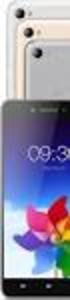 ThinkCentre Donanım Kuruluş ve Değiştirme Kılavuzu Not Bu bilgileri ve desteklediği ürünü kullanmadan önce, bu belgeye ilişkin Güvenlik ve Garanti Kılavuzu adlı belgeyi ve Özel Notlar (sayfa 51) başlıklı
ThinkCentre Donanım Kuruluş ve Değiştirme Kılavuzu Not Bu bilgileri ve desteklediği ürünü kullanmadan önce, bu belgeye ilişkin Güvenlik ve Garanti Kılavuzu adlı belgeyi ve Özel Notlar (sayfa 51) başlıklı
HP Ortam Uzaktan Kumandası (Yalnızca Belirli Modellerde) Kullanıcı Kılavuzu
 HP Ortam Uzaktan Kumandası (Yalnızca Belirli Modellerde) Kullanıcı Kılavuzu Copyright 2008 Hewlett-Packard Development Company, L.P. Windows ve Windows Vista, Microsoft Corporation şirketinin ABD'de kayıtlı
HP Ortam Uzaktan Kumandası (Yalnızca Belirli Modellerde) Kullanıcı Kılavuzu Copyright 2008 Hewlett-Packard Development Company, L.P. Windows ve Windows Vista, Microsoft Corporation şirketinin ABD'de kayıtlı
Donanım Başvuru Kılavuzu. HP Pro 2000 ve 3000 Serisi Microtower Şirket Bilgisayarları
 Donanım Başvuru Kılavuzu HP Pro 2000 ve 3000 Serisi Microtower Şirket Bilgisayarları Copyright 2009 Hewlett-Packard Development Company, L.P. Bu belgedeki bilgiler önceden haber verilmeksizin değiştirilebilir.
Donanım Başvuru Kılavuzu HP Pro 2000 ve 3000 Serisi Microtower Şirket Bilgisayarları Copyright 2009 Hewlett-Packard Development Company, L.P. Bu belgedeki bilgiler önceden haber verilmeksizin değiştirilebilir.
Donanım Başvuru Kılavuzu. HP EliteDesk 705 G2 İş Amaçlı MT Bilgisayar
 Donanım Başvuru Kılavuzu HP EliteDesk 705 G2 İş Amaçlı MT Bilgisayar Copyright 2015 Hewlett-Packard Development Company, L.P. Microsoft ve Windows, Microsoft şirketler grubunun ABD'de tescilli ticari markalarıdır.
Donanım Başvuru Kılavuzu HP EliteDesk 705 G2 İş Amaçlı MT Bilgisayar Copyright 2015 Hewlett-Packard Development Company, L.P. Microsoft ve Windows, Microsoft şirketler grubunun ABD'de tescilli ticari markalarıdır.
Harici Ortam Kartları
 Harici Ortam Kartları Kullanıcı Kılavuzu Copyright 2006 Hewlett-Packard Development Company, L.P. SD logosu sahibinin ticari markasıdır. Bu belgede yer alan bilgiler önceden haber verilmeksizin değiştirilebilir.
Harici Ortam Kartları Kullanıcı Kılavuzu Copyright 2006 Hewlett-Packard Development Company, L.P. SD logosu sahibinin ticari markasıdır. Bu belgede yer alan bilgiler önceden haber verilmeksizin değiştirilebilir.
Harici Ortam Kartları Kullanıcı Kılavuzu
 Harici Ortam Kartları Kullanıcı Kılavuzu Copyright 2007 Hewlett-Packard Development Company, L.P. SD logosu sahibinin ticari markasıdır. Bu belgede yer alan bilgiler önceden haber verilmeksizin değiştirilebilir.
Harici Ortam Kartları Kullanıcı Kılavuzu Copyright 2007 Hewlett-Packard Development Company, L.P. SD logosu sahibinin ticari markasıdır. Bu belgede yer alan bilgiler önceden haber verilmeksizin değiştirilebilir.
Donanım Başvuru Kılavuzu - dx2250 Küçük Kasa Modeli
 Donanım Başvuru Kılavuzu - dx2250 Küçük Kasa Modeli HP Compaq Ofis Bilgisayarı Copyright 2006 Hewlett-Packard Development Company, L.P. Buradaki bilgiler önceden uyarı yapılmadan değiştirilebilir. Microsoft
Donanım Başvuru Kılavuzu - dx2250 Küçük Kasa Modeli HP Compaq Ofis Bilgisayarı Copyright 2006 Hewlett-Packard Development Company, L.P. Buradaki bilgiler önceden uyarı yapılmadan değiştirilebilir. Microsoft
Harici Ortam Kartları
 Harici Ortam Kartları Belge Parça Numarası: 406854-141 Nisan 2006 Bu kılavuzda harici ortam kartlarının bilgisayarla nasıl kullanılacağı anlatılır. İçindekiler 1 Dijital Ortam Yuvası kartları Dijital ortam
Harici Ortam Kartları Belge Parça Numarası: 406854-141 Nisan 2006 Bu kılavuzda harici ortam kartlarının bilgisayarla nasıl kullanılacağı anlatılır. İçindekiler 1 Dijital Ortam Yuvası kartları Dijital ortam
Dizüstü Bilgisayar Turu Kullanıcı Kılavuzu
 Dizüstü Bilgisayar Turu Kullanıcı Kılavuzu Copyright 2007 Hewlett-Packard Development Company, L.P. Microsoft ve Windows, Microsoft Corporation kuruluşunun ABD'de tescilli ticari markalarıdır. Bluetooth,
Dizüstü Bilgisayar Turu Kullanıcı Kılavuzu Copyright 2007 Hewlett-Packard Development Company, L.P. Microsoft ve Windows, Microsoft Corporation kuruluşunun ABD'de tescilli ticari markalarıdır. Bluetooth,
Harici Ortam Kartları
 Harici Ortam Kartları Belge Bölüm Numarası: 419584-141 Ocak 2007 Bu kılavuzda isteğe bağlı harici ortam kartlarının nasıl kullanılacağı anlatılır. İçindekiler 1 Dijital Ortam Yuvası kartları Dijital ortam
Harici Ortam Kartları Belge Bölüm Numarası: 419584-141 Ocak 2007 Bu kılavuzda isteğe bağlı harici ortam kartlarının nasıl kullanılacağı anlatılır. İçindekiler 1 Dijital Ortam Yuvası kartları Dijital ortam
Dokunmatik Yüzey ve Klavye
 Dokunmatik Yüzey ve Klavye Kullanıcı Kılavuzu Copyright 2007 Hewlett-Packard Development Company, L.P. Windows, Microsoft Corporation kuruluşunun ABD de tescilli ticari markasıdır. Bu belgede yer alan
Dokunmatik Yüzey ve Klavye Kullanıcı Kılavuzu Copyright 2007 Hewlett-Packard Development Company, L.P. Windows, Microsoft Corporation kuruluşunun ABD de tescilli ticari markasıdır. Bu belgede yer alan
Donanım Başvuru Kılavuzu. HP EliteDesk 800 G2 İş Amaçlı TWR Bilgisayar
 Donanım Başvuru Kılavuzu HP EliteDesk 800 G2 İş Amaçlı TWR Bilgisayar Copyright 2015 HP Development Company, L.P. Microsoft ve Windows, Microsoft şirketler grubunun ABD'de tescilli ticari markalarıdır.
Donanım Başvuru Kılavuzu HP EliteDesk 800 G2 İş Amaçlı TWR Bilgisayar Copyright 2015 HP Development Company, L.P. Microsoft ve Windows, Microsoft şirketler grubunun ABD'de tescilli ticari markalarıdır.
Dell Precision İş İstasyonu T1500 Kurulum ve Özellikler ile İlgili Teknik Bilgi Sayfası
 Uyarılar Hakkında UYARI: UYARI, meydana gelebilecek olası maddi hasar, kişisel yaralanma veya ölüm tehlikesi anlamına gelir. Dell Precision İş İstasyonu T1500 Kurulum ve Özellikler ile İlgili Teknik Bilgi
Uyarılar Hakkında UYARI: UYARI, meydana gelebilecek olası maddi hasar, kişisel yaralanma veya ölüm tehlikesi anlamına gelir. Dell Precision İş İstasyonu T1500 Kurulum ve Özellikler ile İlgili Teknik Bilgi
Dizüstü Bilgisayar Turu
 Dizüstü Bilgisayar Turu Belge Bölüm Numarası: 419443-141 Ocak 2007 Bu kılavuzda bilgisayarın donanım özellikleri açıklanmıştır. İçindekiler 1 ler Üstteki bileşenler............................... 1 2 Işıklar.....................................
Dizüstü Bilgisayar Turu Belge Bölüm Numarası: 419443-141 Ocak 2007 Bu kılavuzda bilgisayarın donanım özellikleri açıklanmıştır. İçindekiler 1 ler Üstteki bileşenler............................... 1 2 Işıklar.....................................
Donanım Başvuru Kılavuzu HP Compaq dx7400 Series Küçük Kasa Modelleri
 Donanım Başvuru Kılavuzu HP Compaq dx7400 Series Küçük Kasa Modelleri Copyright 2007 Hewlett-Packard Development Company, L.P. Bu belgede yer alan bilgiler önceden bildirilmeksizin değiştirilebilir. Microsoft,
Donanım Başvuru Kılavuzu HP Compaq dx7400 Series Küçük Kasa Modelleri Copyright 2007 Hewlett-Packard Development Company, L.P. Bu belgede yer alan bilgiler önceden bildirilmeksizin değiştirilebilir. Microsoft,
Bölüm 1 Başlarken WindBOX
 Bölüm 1 Başlarken WindBOX u satın aldığınız için tebrikler. Bu, ince sistem için en iyi tercihinizdir. Herhangi bir yerde kolaylıkla kurulabilir. Özelliği içinde bulunan platform, aynı zamanda size heyecan
Bölüm 1 Başlarken WindBOX u satın aldığınız için tebrikler. Bu, ince sistem için en iyi tercihinizdir. Herhangi bir yerde kolaylıkla kurulabilir. Özelliği içinde bulunan platform, aynı zamanda size heyecan
Donanım Başvuru Kılavuzu. HP RP3 Perakende Sistem Modeli 3100
 Donanım Başvuru Kılavuzu HP RP3 Perakende Sistem Modeli 3100 Copyright 2012 Hewlett-Packard Development Company, L.P. Buradaki bilgiler önceden haber verilmeksizin değiştirilebilir. HP ürün ve servislerine
Donanım Başvuru Kılavuzu HP RP3 Perakende Sistem Modeli 3100 Copyright 2012 Hewlett-Packard Development Company, L.P. Buradaki bilgiler önceden haber verilmeksizin değiştirilebilir. HP ürün ve servislerine
Donanım Başvuru Kılavuzu İş Amaçlı HP Compaq 8000 Elite Ultra İnce Masaüstü Bilgisayar
 Donanım Başvuru Kılavuzu İş Amaçlı HP Compaq 8000 Elite Ultra İnce Masaüstü Bilgisayar Copyright 2009 Hewlett-Packard Development Company, L.P. Buradaki bilgiler önceden uyarı yapılmadan değiştirilebilir.
Donanım Başvuru Kılavuzu İş Amaçlı HP Compaq 8000 Elite Ultra İnce Masaüstü Bilgisayar Copyright 2009 Hewlett-Packard Development Company, L.P. Buradaki bilgiler önceden uyarı yapılmadan değiştirilebilir.
Donanım Başvuru Kılavuzu dx7300 Küçük Kasa Modeli
 Donanım Başvuru Kılavuzu dx7300 Küçük Kasa Modeli HP Compaq Ofis Bilgisayarı Copyright 2006 Hewlett-Packard Development Company, L.P. Bu belgede yer alan bilgiler önceden bildirilmeksizin değiştirilebilir.
Donanım Başvuru Kılavuzu dx7300 Küçük Kasa Modeli HP Compaq Ofis Bilgisayarı Copyright 2006 Hewlett-Packard Development Company, L.P. Bu belgede yer alan bilgiler önceden bildirilmeksizin değiştirilebilir.
Donanım Başvuru Kılavuzu dc5700 Series Small Form Factor Modeli
 Donanım Başvuru Kılavuzu dc5700 Series Small Form Factor Modeli HP Compaq Ofis Bilgisayarı Copyright 2006 Hewlett-Packard Development Company, L.P. Bu belgede yer alan bilgiler önceden bildirilmeksizin
Donanım Başvuru Kılavuzu dc5700 Series Small Form Factor Modeli HP Compaq Ofis Bilgisayarı Copyright 2006 Hewlett-Packard Development Company, L.P. Bu belgede yer alan bilgiler önceden bildirilmeksizin
Dell Vostro 230. Uyarılar Hakkında. Kurulum ve Özelliklerle İlgili Bilgiler
 Dell Vostro 230 Kurulum ve Özelliklerle İlgili Bilgiler Uyarılar Hakkında UYARI: UYARI, meydana gelebilecek olası maddi hasar, kişisel yaralanma veya ölüm tehlikesi anlamına gelir. UYARI: Bilgisayarı kendiniz
Dell Vostro 230 Kurulum ve Özelliklerle İlgili Bilgiler Uyarılar Hakkında UYARI: UYARI, meydana gelebilecek olası maddi hasar, kişisel yaralanma veya ölüm tehlikesi anlamına gelir. UYARI: Bilgisayarı kendiniz
